Hover css: How To Create Image Hover Overlay Effects
04.01.2020 


 Разное
Разное
:hover — CSS | MDN
CSS псевдокласс :hover срабатывает, когда пользователь наводит на элемент мышью, но не обязательно активирует его. Этот стиль может переопределяться другими относящимися к ссылкам псевдоклассами, такими как :link, :visited и :active, появляющимися в соответствующем порядке. Чтобы стилизировать ссылки должным образом, вам нужно вставлять правило :hover до правил :link и :visited, но после :active, как определено в LVHA-порядке: :link — :visited — :hover — :active.
Псевдокласс :hover может применяться к любому псевдоэлементу.
Браузеры, такие как Firefox, Internet Explorer, Safari, Opera или Chrome, применяют соответствующий стиль, когда курсор (указатель мыши) наводится на элемент.
Замечания по использованию: на сенсорных экранах :hover проблемный или не работает.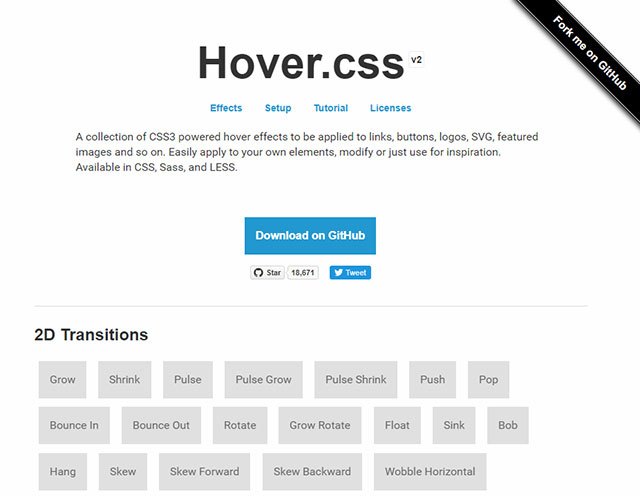
:hover может никогда не сработать, или сработать на некоторое время после нажатия на элемента, или может продолжать действовать даже остаться после того, как пользователь коснулся элемента до нажатия на другой элемент. Так как сенсорные устройства очень распространены, то веб-разработчикам очень важно не иметь контент, доступный только при наведении, так как такой контент неудобно или невозможно использовать на таких устройствах.:link:hover { outline: dotted red; }
.foo:hover { background: gold; }
Выпадающее меню
С псевдоклассом :hover вы можете создавать сложные каскадные алгоритмы. Эта техника часто используется, например, чтобы создать выпадающие меню на чистом CSS (только на CSS, без использования JavaScript). Сущность этой техники — создание правил, типа следуюшего:
div.menu-bar ul ul {
display: none;
}
div.menu-bar li:hover > ul {
display: block;
}
применим к HTML структуре типа следующей:
<div> <ul> <li> <a href="example.html">Меню</a> <ul> <li> <a href="example.html">Ссылка</a> </li> <li> <a href="example.html">Подменю</a> <ul> <li> <a href="example.html">Подменю</a> <ul> <li><a href="example.html">Ссылка</a></li> <li><a href="example.html">Ссылка</a></li> <li><a href="example.html">Ссылка</a></li> <li><a href="example.html">Ссылка</a></li> </ul> </li> <li><a href="example.html">Ссылка</a></li> </ul> </li> </ul> </li> </ul> </div>
Смотрите наш полный пример выпадающего меню, основанный на CSS.
Галерея полноразмерных изображений и превью
Вы можете использовать псевдокласс :hover, чтобы создать галерею изображений с полноразмерными картинками, показываемыми при наведении на них мыши. Посмотрите это демо.
Посмотрите это демо.
:checked (применяется к скрытым радиокнопкам), смотрите это демо, взятое со страницы ru/CSS/:checked.| Возможность | Chrome | Firefox (Gecko) | Internet Explorer | Opera | Safari |
|---|---|---|---|---|---|
для <a> элементов | 0.2 | 1.0 (1.7 или ранее) | 4.0 | 4.0 | 2.0.4 (419) различные ошибки до этой версии |
| для всех элементов | 0.2 | 1.0 (1.7 или ранее) | 7.0 | 7.0 | 2.0.4 (419) различные ошибки до этой версии |
| для псевдоэлементов | ? | 28 (28) | ? | ? | ? |
| Возможность | Android | Firefox Mobile (Gecko) | IE Mobile | Opera Mobile | Safari Mobile |
|---|---|---|---|---|---|
| Базовая поддержка | ? | ? | ? | ? | ? |
В IE8-11, наведя курсор на элемент, прокручивая вверх/вниз, без перемещения курсора, элемент останется в состоянии :hover, пока курсор не передвинут.
В IE9 (и возможно ранее), если у <table> есть родитель с width, установленной не в auto и overflow-x: auto;, а у <table> столько контента, что он переполняет родителя по горизонтали, а также есть :hover стили, установленные на элементы в таблице, то при наведении на указанные элементы будет увеличиваться высота <table>. Вот живой пример, которой иллюстрирует этот баг. Один из способов исправления, установление min-height: 0%; на родителя таблицы (должны быть указаны %, 0 и 0px не работают). Баг подняли в jQuery ticket #10854, но его закрыли, так как это не ошибка jQuery.
На Safari Mobile for iOS 7.1.2, нажатие на кликабельный элемент вызывает переход элемента в состояние :hover, и элемент остаётся в нём, пока другой элемент не войдёт в состояние :hover.
Смотрите также:
Ищем поддержку hover на css / Хабр
Доброго времени суток, дорогие хабрахабровцы!При создании адаптивной версии сайта, часто бывают ситуации, когда надо знать: поддерживает ли браузер пользователя hover, или нет.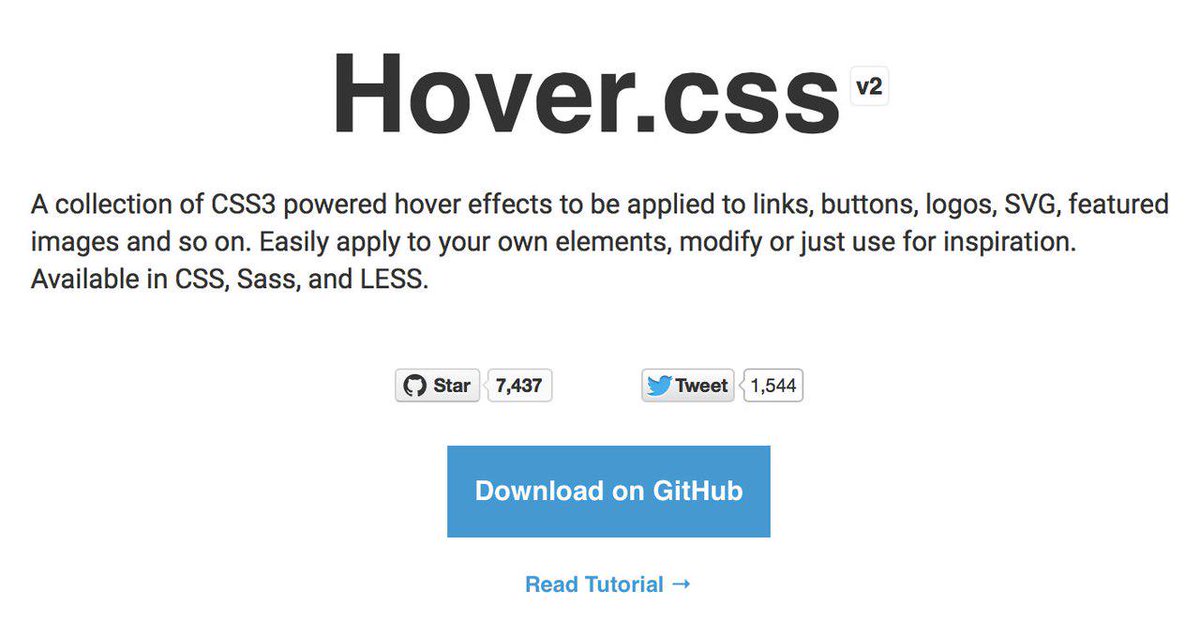 К примеру, выпадающее при наведении подменю, или же различные анимации, привязанные к событию hover — все это нужно только на ПК. На touch-устройствах поведение элементов должно меняться. Так как же задать определенные стили только для устройств с поддержкой hover на css, не забывая о кроссбраузерности?
К примеру, выпадающее при наведении подменю, или же различные анимации, привязанные к событию hover — все это нужно только на ПК. На touch-устройствах поведение элементов должно меняться. Так как же задать определенные стили только для устройств с поддержкой hover на css, не забывая о кроссбраузерности?
В начале сразу хочу сказать о том, что есть js-библиотека Modernizr, которая решает эту задачу. Но… Прикручивать эту библиотеку только для определения поддержки hover, вместо написания одного медиа-запроса в css — не лучший вариант, на мой взгляд.
Но и с медиа-запросами не все так просто. Давайте посмотрим, какие есть варианты!
1. media (hover)
div{color:red;}
@media (hover){
/*Поддерживает hover*/
div{color:green;}
}Данный медиа-запрос позволит отдельно прописывать стили только для устройств, с поддержкой hover. Но давайте посмотрим на поддержку браузерами: caniuse.com/#feat=css-media-interaction
Как видим, он не поддерживается IE и Firefox.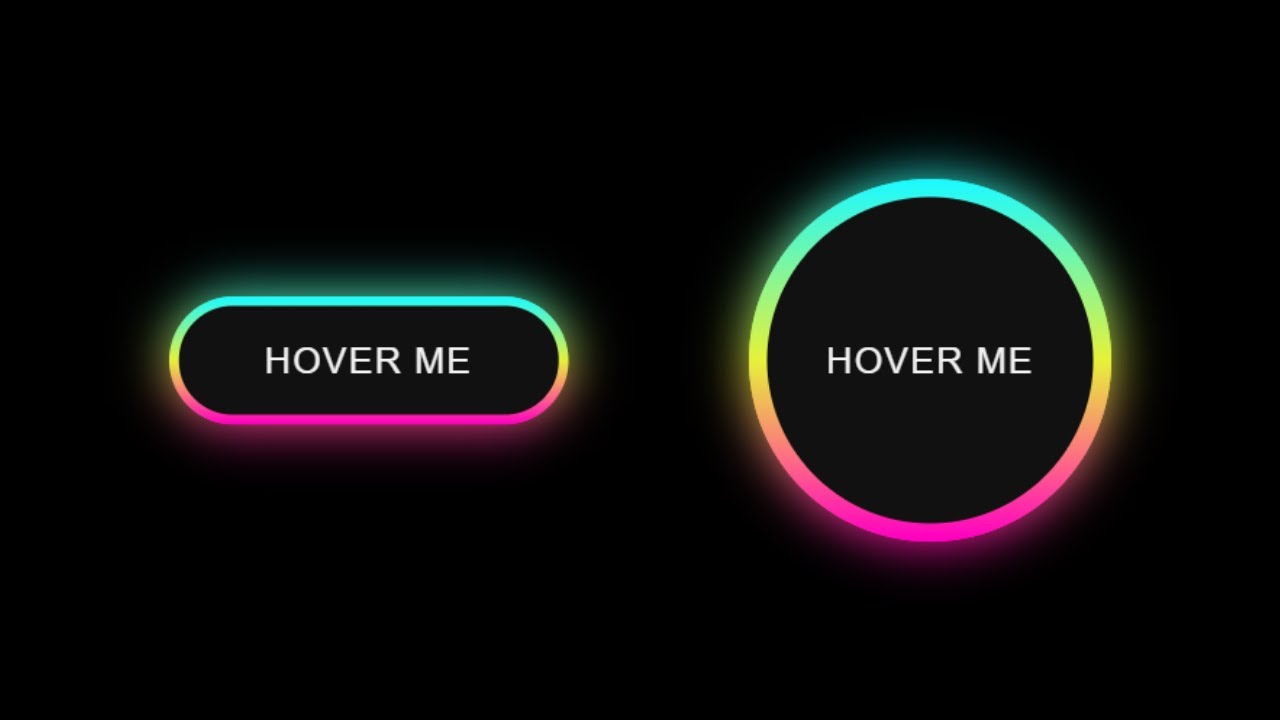 Т.е. наш код будет воспринимать эти браузеры, как без поддержки hover. Такой вариант нам не подходит!
Т.е. наш код будет воспринимать эти браузеры, как без поддержки hover. Такой вариант нам не подходит!
2. media (pointer:coarse)
div{color:green;}
@media (pointer:coarse){
/*touch-устройство*/
div{color:red;}
}Этот запрос работает в точности наоборот, т.е. только для touch-устройств. Поддержка такая же, как и у media (hover), но т.к. IE и Firefox являются браузерами для ПК — то в них и так не должен срабатывать данный медиа-запрос.
Такое решение вполне подходит для тех случаев, когда нужно прописать стили именно для touch-устройств. Но в основном, стоит задача — прописать стили именно для hover. А это означает, что придется сначала писать стили для всех браузеров, а потом сбрасывать их в медиа-запросе. Это не только увеличивает код, но и довольно неудобно, т.к. надо дублировать каждое свойство, измененное при событии hover на элементе.
3. media (hover) +
Выбирая из двух вышеупомянутых вариантов, первый наиболее привлекательный. Была бы еще браузерная поддержка побольше…
Была бы еще браузерная поддержка побольше…
Но, к счастью, у нас есть целый ряд медиа-запросов, которые поддерживаются только в определенных браузерах. Специфичность такой поддержки можно посмотреть на этом сайте.
Итак, данный код будет работать только в IE:
@media (min-width:0\0) {}А этот медиа-запрос сработает только для Firefox:
@media (min--moz-device-pixel-ratio:0) {}
Так давайте же объединим все 3 запроса!
div{color:red;}
@media (hover) , (min-width:0\0) , (min--moz-device-pixel-ratio:0){
/*Поддерживает hover*/
div{color:green;}
}В результате получаем универсальный медиа-запрос, срабатывающий при поддержке hover.
Запрос поддерживается во всех основных браузерах, и как бонус, корректно работает на Blackberry и в Opera Mini (чего не было во 2 варианте).
Демо сравнения 3х подходов. Зеленый цвет = поддержка hover:
Метод .hover() | jQuery справочник
basicweb.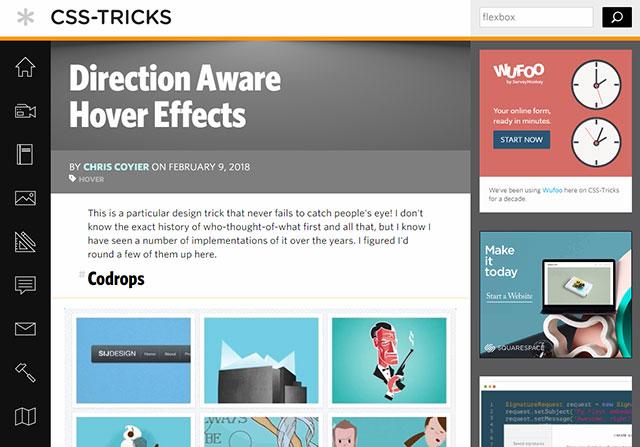 ru
ru- HTML
- Учебник HTML
- Справочник тегов
- Атрибуты событий
- Глобальные атрибуты
- Коды языков
- Мнемоники
- Цвета
- Тесты знаний
- CSS
- Учебник CSS
- Справочник свойств
- Селекторы
- Функции
- Правила
- Flexbox генератор
- Grid генератор
- Учебник LESS
- JavaScript
- Интерфейсы веб API
- Объект Array
- Объект Date
- Объект Function
- Объект Global
- Объект JSON
- Объект Math
- Объект Number
- Объект Object
- Объект RegExp
- Объект Promise
- Объект String
- jQuery
- Селекторы
- События
- Методы DOM
- Перемещения
- Утилиты
- Эффекты
- AJAX
- Объект Callbacks
- Объект Deferred
HTML
- HTML учебник
- Справочник тегов
- Атрибуты событий
- Глобальные атрибуты
- Мнемоники
- Коды языков
- HTML цвета
- Тесты знаний
CSS
решение проблем с эффектом наведения на сенсорных устройствах
От автора: с псевдоклассом :hover CSS возникали проблемы с тех пор, как на устройстве с сенсорным экраном был установлен первый веб-браузер. Конечно, появлялись определенные решения, но ни одно из них не было достаточным. С новыми Level 4 Media Queries эта проблема, кажется, решена навсегда.
Конечно, появлялись определенные решения, но ни одно из них не было достаточным. С новыми Level 4 Media Queries эта проблема, кажется, решена навсегда.
«Хм… а в чем проблема?»
Допустим, вы просто добавили к элементу веб-страницы стиль :hover, поэтому он получает некоторый стиль, когда на него наводится курсор мыши. Просто.
Наведение на настольном компьютере. Источник: //proper-hovering.glitch.me
Проблема возникает, когда пользователь взаимодействует с этим элементом на сенсорном экране: после того, как выполнено нажатие, эффект наведения для элемента закрепляется. Это также происходит, когда элемент даже не активируется касанием, например, если к нему прикоснулись во время прокрутки.
Практический курс по верстке адаптивного сайта с нуля!
Изучите курс и узнайте, как верстать современные сайты на HTML5 и CSS3
Узнать подробнееЕсли перетаскивание начинается на элементе, применяется эффект наведения, потому что технически объект указателя (это ваш палец, как правило) находится над элементом. Это проблема само по себе: на сенсорном устройстве это является нежелательным взаимодействием с пользователем.
Это проблема само по себе: на сенсорном устройстве это является нежелательным взаимодействием с пользователем.
Тем не менее, ситуация становится еще хуже: после прекращения перетаскивания эффект наведения остается активным!
Наведение на сенсорном экране (эмуляция). Источник: //proper-hovering.glitch.me
Это определенно запутает некоторых из ваших пользователей, и это никогда не будет хорошо. Что-то должно быть сделано.
«Уже должно было появиться какое-то решение…»
Ну, есть некоторые, большинство из которых описаны в этой прекрасной статье. Лучшее из них включает в себя использование JavaScript для определения наличия сенсорных функций экрана, применение на основании этого класса для body, а затем явное указание на этот класс каждый раз, когда к любому элементу применяется эффект :hover.
body.nontouch nav a:hover { background: yellow; }
body.nontouch nav a:hover { background: yellow; } |
Это метод изначально связан с рядом проблем:
Разработчик может создать сценарий обнаружения, который хорошо работает сегодня, но что будет через два месяца, когда появится какая-то новая технология? Ноутбуки с сенсорными экранами? Съемные сенсорные экраны? Apple Pencil? Я, скорее всего, не заботился бы об этом во время разработки.
Практический курс по верстке адаптивного сайта с нуля!
Изучите курс и узнайте, как верстать современные сайты на HTML5 и CSS3
Узнать подробнееМожно подумать, что у сообщества JS есть готовый пакет, предназначенный именно для этой проблемы, но это не так.
При использовании с инкапсулированными стилями, основанными на компонентах JS-фреймворка, это решение вносит просто огромный разлад. Каждый раз, когда используются эффекты наведения, стили этого компонента должны ссылаться на этот глобальный класс. Неудобно.
Не будет двух одинаковых проектов, использующих это решение. Может быть, один работает хорошо на определенном устройстве, а на другом — нет. Должен быть стандартизированный способ решить эту проблему.
Введение Level 4 Media Queries
Медиа-запросы великолепны. Они в одиночку создали адаптивный веб-дизайн и являются краеугольным камнем в современной мобильной веб-разработке. В качестве отличной инициативы W3C добавил Функции взаимодействия с медиа в качестве рекомендации для L4 Media Queries, и мы можем их использовать для распознавания устройств с сенсорным экраном.
Включены четыре медиа-запроса: hover, any-hover, pointer и any-pointer. Они предоставляют информацию о возможности наведения и типе пользовательских вводов. Информация может быть только о первичном вводе или о любом доступном вводе. Например, @media(hover: hover) будет true, если основной ввод может быть наведением (например, курсор мыши), а @media(any-pointer: coarse) будет true, если какой-либо ввод имеет ограниченную точность (например, сенсорный ввод). Эти медиа-функции предоставляют достаточно информации для правильной обработки :hover.
Одна из проблем заключается в том, что эти запросы на данный момент являются просто рекомендованными кандидатами, что означает, что они могут измениться или даже быть удалены в любое время. Помните об этом при работе с ними и решите, подходит ли это для вашего проекта. Это определенно на данный момент подходит для нас, и мы возлагаем большие надежды на эти спецификации. Тот факт, что все основные браузеры реализовали эти запросы (кроме, конечно, IE), заставляет нас еще более оптимистично смотреть в будущее.
«Так что же делать?»
С точки зрения разработчика, мы ищем решение, которое будет наиболее простым в использовании и обслуживании. С точки зрения UX, мы ищем решение, которое было бы наименее запутанным и наиболее подходящим для пользователя.
Это означает отсутствие эффектов наведения на чисто сенсорных устройствах, и использование их на всех остальных устройствах. Особый случай — это ноутбуки с сенсорными экранами, но мы можем ожидать, что мышь / тачпад используется большую часть времени. Даже если эффект наведения застревает, пользователь может легко использовать мышь / тачпад, чтобы проверить проблему и устранить ее. К счастью, ноутбуки со съемными сенсорными экранами переходят в режим планшета после отсоединения, что позволяет правильно обрабатывать медиа-запросом.
Вот тестовый сайт, с помощью которого вы можете протестировать свое собственное устройство, чтобы определить, какие из этих медиа-запросов применяются к нему, а также увидеть некоторые из наиболее популярных настроек устройств. Браузеры на Android имеют некоторые несоответствия, но другие устройства, кажется, работают нормально. Проверяя разные устройства, он показывает, что ноутбуки можно выбрать с помощью запроса @media(hover: hover) и (pointer: fine) {}.
Браузеры на Android имеют некоторые несоответствия, но другие устройства, кажется, работают нормально. Проверяя разные устройства, он показывает, что ноутбуки можно выбрать с помощью запроса @media(hover: hover) и (pointer: fine) {}.
@media(hover: hover) and (pointer: fine) { nav a:hover { background: yellow; } }
@media(hover: hover) and (pointer: fine) { nav a:hover { background: yellow; } } |
Я что-то пропустил? Что вы обычно используете в этих случаях? Я очень доволен этим решением, но дайте мне знать, если есть что-то лучше!
Автор: Mezo Istvan
Источник: //blog.usejournal.com
Редакция: Команда webformyself.
Практический курс по верстке адаптивного сайта с нуля!
Изучите курс и узнайте, как верстать современные сайты на HTML5 и CSS3
Узнать подробнееPSD to HTML
Практика верстки сайта на CSS Grid с нуля
СмотретьПсевдоклассы. Учебник CSS.
Учебник CSS.
Глава 15
Псевдоклассы — это особые свойства, которые позволяют менять стиль элемента в зависимости от действий пользователя, а так же положения этого элемента (тега) в общем потоке документа, что позволяет разбавить дизайн страницы некой динамикой и логикой. Классическим примером применения псевдоклассов является ссылка, которая меняет свой цвет при наведении на неё курсором.
Вот список всех псевдоклассов:
- hover — Стиль элемента на который наведён курсор мыши.
- active — Стиль для ссылки которая становится активной, но переход по ней еще не совершен.
- visited — Стиль для недавно посещённой ссылки.
- link — Стиль для нечасто посещаемой ссылки.
- focus — Стиль элемента находящегося в фокусе.
- first-child — Стиль первого дочернего элемента.
- lang — Определяет язык, который используется в фрагменте документа.
О каждом псевдоклассе мы отдельно поговорим ниже, а сейчас пару слов о синтаксисе.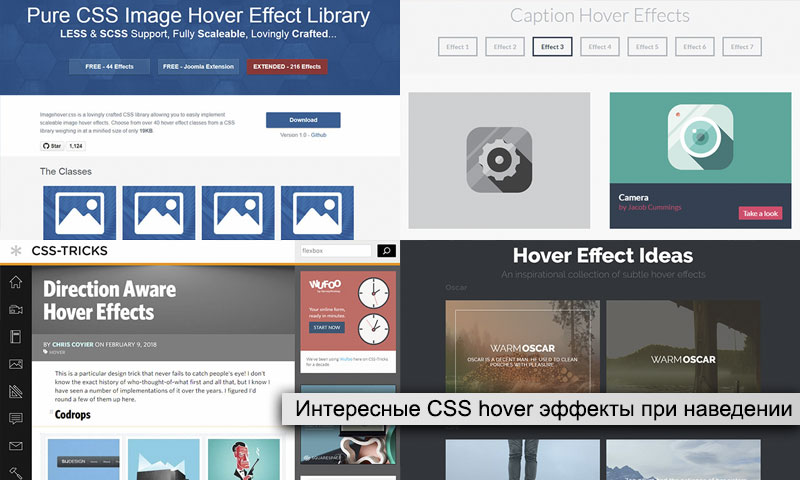
Для того чтобы применить тот или иной псевдокласс к элементу и определить его стиль нужно следовать следующим правилам синтаксиса:
a:hover { color:#ff0000}где:
a — элемент (селектор), а проще тег к которому мы решили применить псевдокласс в нашем случае это ссылка.
:hover — после двоеточия собственно нужный нам псевдокласс.
{color:#ff0000} — ну и блок объявления стилей в фигурных скобках.
А вся эта запись вместе будет говорить о том, что если навести курсором на такую ссылку — то она покраснеет.
Так собственно мы подошли к первому, самому популярному, псевдоклассу hover.
Как Вы уже, наверное, догадались, псевдокласс hover активизируется в том случае, если на элемент наведен курсор.
Ну а раз уж догадались просто покажу пример:
<!DOCTYPE HTML PUBLIC «-//W3C//DTD HTML 4.01 Transitional//EN» «http://www.w3.org/TR/html4/loose.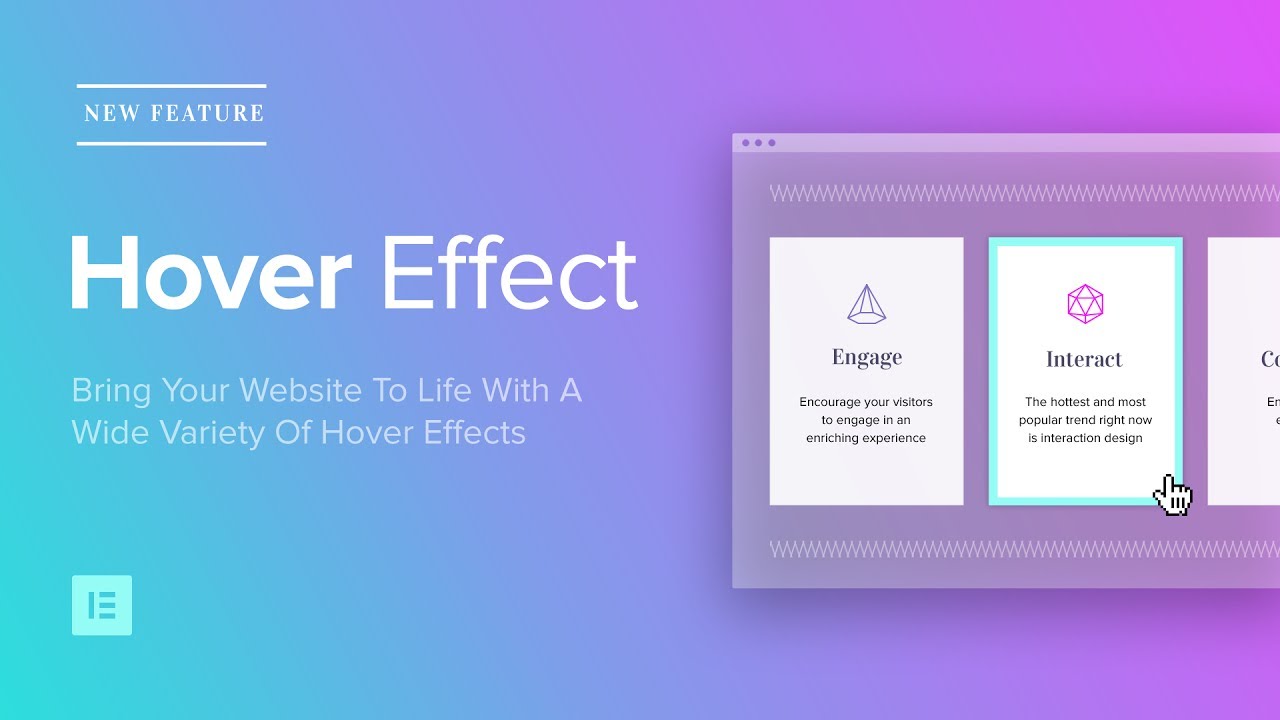 dtd»>
dtd»><html>
<head>
<title>Псевдоклассы</title>
<style type=»text/css»>
.menu {
display: block;
width: 180px;
background-color:#fff8dc;
color:#008;
font-size: 16px;
text-decoration: none;
padding: 3px;
}
.menu:hover {
display: block;
width: 180px;
background-color:#b8860b;
color:#fff;
padding: 3px;
font-size: 16px;
text-decoration: none;
}
tr:hover {
background-color:#b8860b;
}
</style>
</head>
<body>
<p>Чем Вам не блок навигации по сайту?</p>
<a href=»#»>Главная</a>
<a href=»#»>Карта сайта</a>
<a href=»#»>Купить слона</a>
<a href=»#»>Продать слона</a>
<a href=»#»>Взять слона на прокат</a>
<hr>
<p>А вот ещё один распространенный трюк.
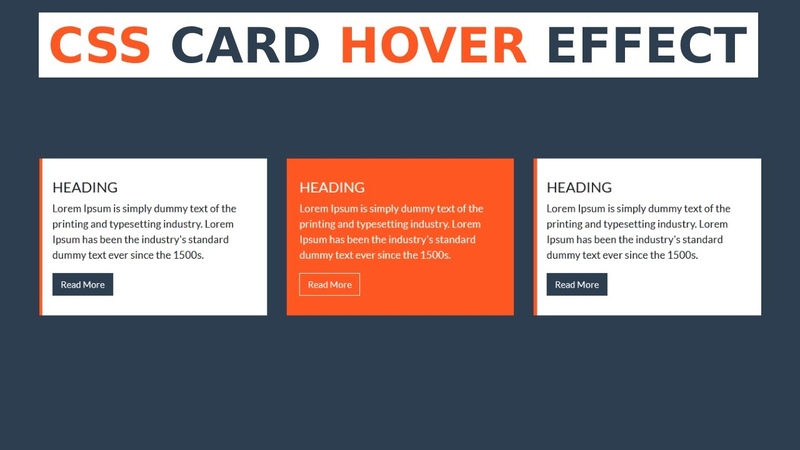 . строки в таблице подсвечиваются при наведении на них курсором.</p>
. строки в таблице подсвечиваются при наведении на них курсором.</p><table border=»1″ bordercolor=»#ccc» cellpadding=»1″ cellspacing=»0″>
<tr>
<td>Иванов</td><td>+</td><td> </td><td> </td><td>+</td><td> </td><td> </td>
</tr>
<tr>
<td>Петров</td><td> </td><td>+</td><td> </td><td> </td><td>+</td><td> </td>
</tr>
<tr>
<td>Сидоров</td><td> </td><td> </td><td>+</td><td> </td><td> </td><td>+</td>
</tr>
</table>
</body>
</html>
Несколько слов к примеру выше. .
.
Как Вы наверное заметили в качестве селектора псевдокласса может выступать не только какой либо элемент — тег, но и класс или идентификатор. Так в примере к классу .menu применён псевдокласс hover и синтаксис приобретает следующий вид:
.menu:hover { color:#ff0000;}Не запутались в терминологии?
Простыми словами мы сказали браузеру что мол подсвечивай красным только те ссылки которые находится в навигационном блоке (выведены в класс.menu ), а остальное оставь как есть!
Псевдокласс hover может быть применён к любому элементу, выводимому на экран, так в нашем примере, для того чтобы организовать подсветку строк таблицы мы применили его к тегу <tr>. Однако следует отметить, что браузер Internet Explorer 6 и его более ранние версии поддерживает псевдокласс hover только для ссылок — тег <a>, так что, к примеру, строки таблицы, при наведении на них курсора, в браузерах IE6 и ниже подсвечиваться не будут!
Рассмотрим сразу три псевдокласса созданных для работы со ссылками.
- active — Стиль активной ссылки.
- visited — Стиль для недавно посещённой ссылки.
- link — Стиль для нечасто посещаемой ссылки.
Сначала покажу пример:
<!DOCTYPE HTML PUBLIC «-//W3C//DTD HTML 4.01 Transitional//EN» «http://www.w3.org/TR/html4/loose.dtd»><html>
<head>
<title>Псевдоклассы и ссылки</title>
<style type=»text/css»>
a:link {color:#0000ff}
a:active {color:#ff0000}
a:visited {color:#008000}
</style>
</head>
<body>
<a href=»#1″>Ссылка на первый якорь</a>
<a href=»#2″>Ссылка на второй якорь</a>
<a href=»#3″>Ссылка на третий якорь</a>
<hr>
<a name=»1″><h5>Первый якорь</h5></a>
<p>Псевдокласс link, в этом примере, указывает, что все не посещенные ссылки должны отображаться синим цветом.
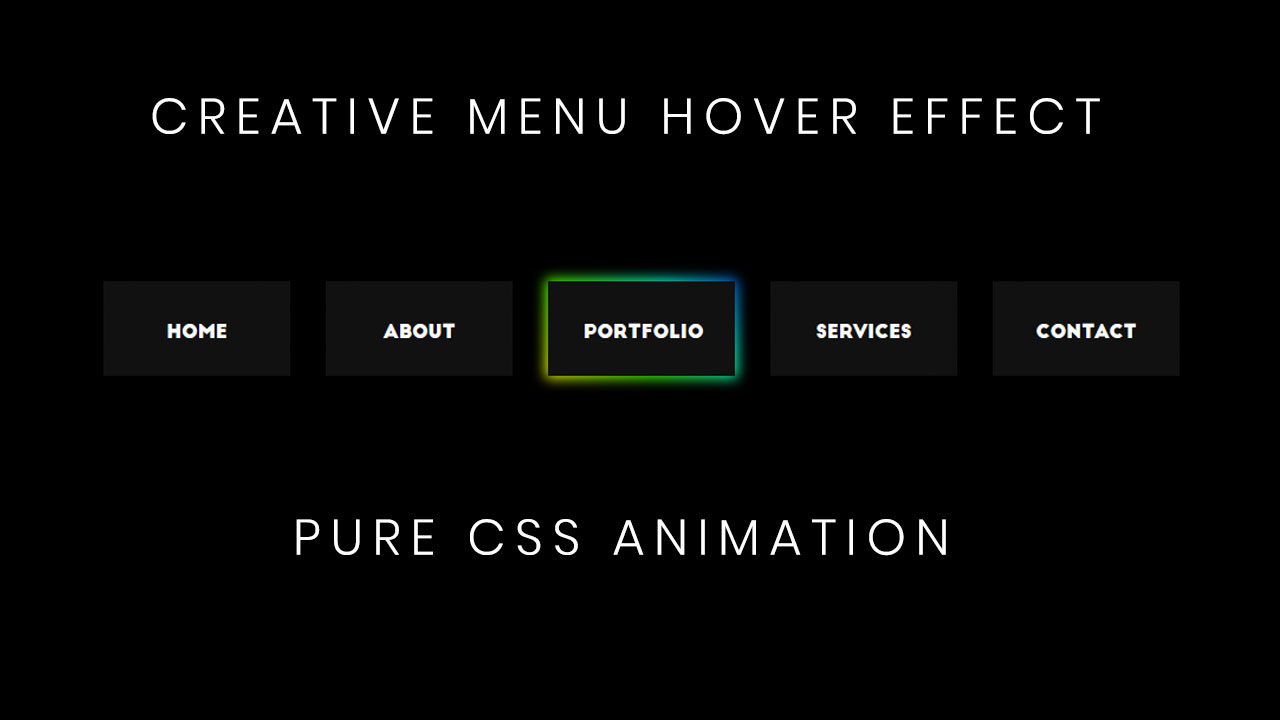 </p>
</p> <a name=»2″><h5>Второй якорь</h5></a>
<p>Попробуйте нажить и удерживать на одну из не посещенных ссылок, чтобы увидеть для работу псевдокласса active.</p>
<a name=»3″><h5>Третий якорь</h5></a>
<p>visited — псевдокласс который, в этом примере, говорит о том, что все посещенные ссылки должны отображаться зеленым цветом.</p>
</body>
</html>
Теперь расскажу более подробно.
Псевдокласс active присваивает ссылке определённый стиль в тот момент когда эта ссылка активна, то есть в тот момент когда пользователь нажал на ссылку, но еще не отпустил кнопку мыши. Короче active — это стиль ссылки в момент клика по ней.
Браузеры некоторое время помнят, на какие ссылки нажимал пользователь в последнее время, так вот, псевдокласс visited указывает стиль ссылки которая недавно посещалась пользователем.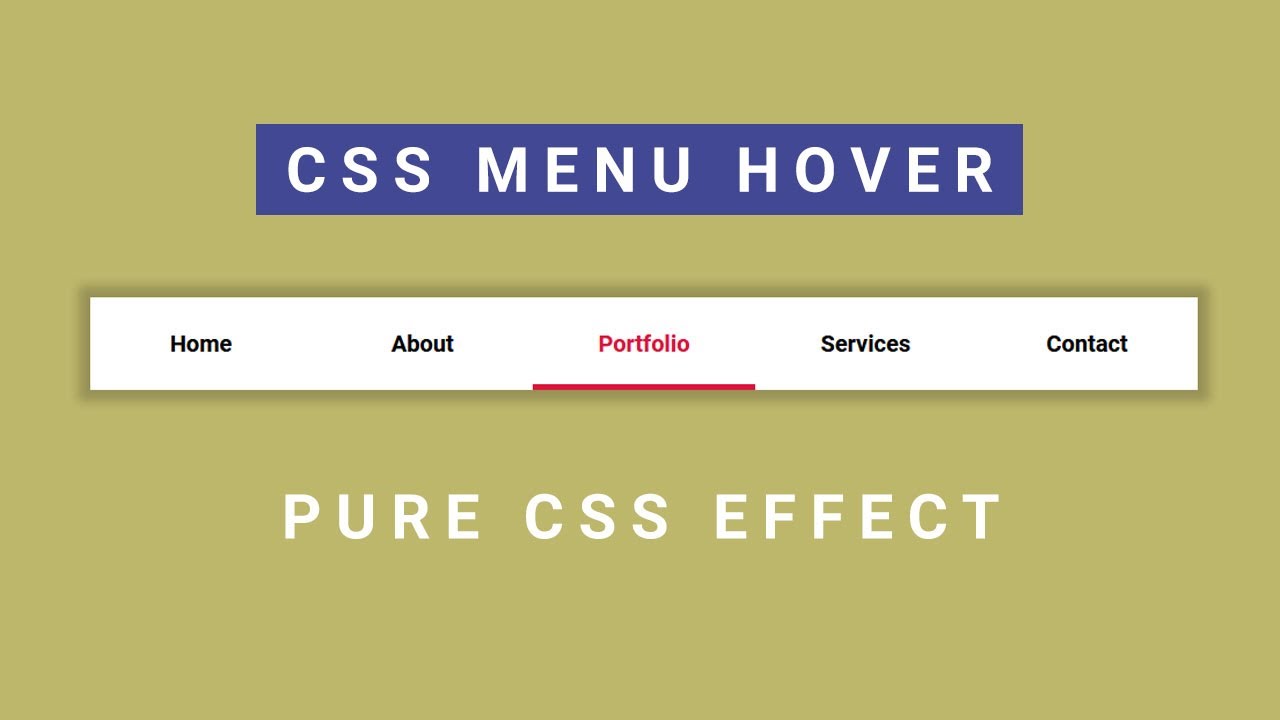
Псевдокласс link описывает стиль ссылки, которая ранее не посещалась пользователем. Надо отметить, что никакой ощутимой разницы между записью a {…} и a:link {…} нет, так что применение данного псевдокласса в этом случае ровным счетом ничего не меняет.
Все три вышеперечисленных псевдокласса предназначены для работы с ссылками, однако псевдокласс active может быть применён к любому элементу — работать будет везде, кроме браузера Internet Explorer 6 и ниже.
Данный псевдокласс определяет стиль элемента, если тот находится в фокусе. Теперь собственно о том, что такое фокус?.. как в случае с оптикой и иллюзией, слово фокус в CSS обозначат, что некий объект, а точнее элемент, находится в центре внимания наблюдателя — пользователя. Такими элементами могут быть теги <a> <input> <select> и <textarea>.
Посмотрите на пример:
<!DOCTYPE HTML PUBLIC «-//W3C//DTD HTML 4. 01 Transitional//EN» «http://www.w3.org/TR/html4/loose.dtd»>
01 Transitional//EN» «http://www.w3.org/TR/html4/loose.dtd»><html>
<head>
<title>Псевдокласс focus</title>
<style type=»text/css»>
input:focus {color: red}
</style>
</head>
<body>
<form>
<input type=»text» value=»Введите текст в эту форму» size=»30″>
</form>
<p>Ввели? а теперь щелкните по пустому месту на экране чтобы форма потеряла фокус.</p>
</body>
</html>
В примере текст в текстовом поле <input> изначально чёрный, но как только элемент получает фокус — то есть тогда когда пользователь кликнет по данному полю и начнет набирать текст, он окрасится красным.
Вот и весь фокус-покус..
Думаю, в ходе обучения CSS Вы уже поняли, что все элементы можно определить как родительские или дочерние и что элемент родитель может содержать в себе несколько дочерних элементов, ну например:
<div>— блок родитель<p></p> — первый дочерний элемент
<p></p> — второй дочерний элемент
</div>
Так вот псевдокласс first-child определят стиль первого дочернего элемента находящегося в родительском контейнере.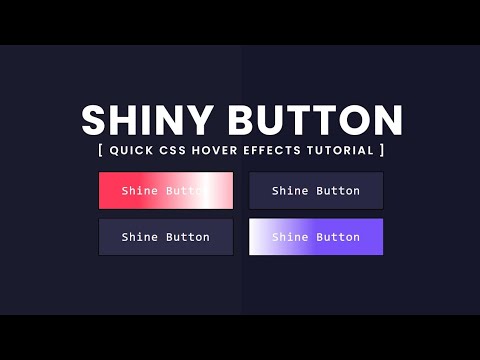
<html>
<head>
<title>Псевдокласс first-child</title>
<style type=»text/css»>
div {
margin: 20px;
padding: 30px;
background-color: #c0e4ff;
border: 2px solid #008000
}
p {
color: #555;
background-color: #dcdcdc;
border: 2px solid #555
}
p:first-child {
color: #f00;
background-color: #c5ffa0;
border: 2px solid #008000
}
</style>
</head>
<body>
<div>
<p>первый дочерний параграф — он выделен псевдоклассом first-child</p>
<p>второй дочерний параграф</p>
<p>третий дочерний параграф</p>
</div>
<div>
<p>и здесь первый дочерний параграф выделен хотя блок родитель уже другой</p>
<p>второй дочерний параграф</p>
</div>
</body>
</html>
Обратите внимание на тот факт, что если бы в блоке родителе перед дочерними параграфами стоял любой другой тег, заголовок <h2> к примеру, то псевдокласс first-child уже не действовал бы к первому параграфу. . так как хоть параграф то он и первый, но элемент в блоке родителе уже второй.
. так как хоть параграф то он и первый, но элемент в блоке родителе уже второй.
Применяют данный псевдокласс в тех случаях , если требуется задать разный стиль для первого и последующих элементов, например сделать «буквицу»- одну единственную в начале документа или обозначить первый абзац текста на всех страницах сайта , выделить первый пункт в списках…и т.д.
Псевдокласс lang определяет язык текста того или иного элемента или документа в целом.
Если Вы помните из курса HTML, язык документа определяют атрибуты: charset — кодировка документа и content — язык документа для тега <meta>.
<meta http-equiv=»Content-Type» Content=»text/html; Charset=Windows-1251″>
<meta http-equiv=»Content-Language» Content=»ru»>
Так вот для того чтобы определить язык отдельно взятого текстового блока используют псевдокласс lang() — в круглых скобках которого собственно и указывается язык.
Язык может быть:
- ru — Русский
- en — Английский
- de — Немецкий
- fr — Французский
- it — Итальянский
Всё вместе пишется так:
span:lang(en) {font-style: italic}— здесь мы указали, что текст взятый в контейнер <span> английский и что он должен отображаться курсивом.
Пример:
<!DOCTYPE HTML PUBLIC «-//W3C//DTD HTML 4.01//EN» «http://www.w3.org/TR/html4/strict.dtd»><html>
<head>
<title>Псевдокласс lang</title>
<meta http-equiv=»Content-Type» Content=»text/html; Charset=Windows-1251″>
<meta http-equiv=»Content-Language» Content=»ru»>
<style type=»text/css»>
p:lang(ru) {color: #00f;}
p:lang(en) {color: #f00;}
</style>
</head>
<body>
<p lang=»ru»>Русский текст выделен синим</p>
<p lang=»en»>English text is chosen red</p>
</body>
</html>
Обратите внимание, что в теге, в нашем случая параграфе, мы указываем с помощью атрибута lang используемый язык и его стиль: <p lang=»en»>текст</p> прописанный в блоке CSS.
Так же псевдокласс lang позволяет определять вид кавычек для цитат (тег <q>) с помощью значения quotes — кавычки. В России привычно использовать двойные кавычки, в других странах дела обстоят иначе.
Пишется так:
q:lang(en) {quotes: «\201C» «\201D»}В фигурных скобках после значения quotes указывается юникод символа/ов или просто смвол/ы для открывающей и закрывающей кавычки.
Пример:
<!DOCTYPE HTML PUBLIC «-//W3C//DTD HTML 4.01//EN» «http://www.w3.org/TR/html4/strict.dtd»><html>
<head>
<title>Псевдокласс lang. Цитаты.</title>
<meta http-equiv=»Content-Type» Content=»text/html; Charset=Windows-1251″>
<meta http-equiv=»Content-Language» Content=»ru»>
<style type=»text/css»>
div {
color:#000;
font-size: 24px;
}
q:lang(en) {quotes: «\201C» «\201D»}
q:lang(de) {quotes: «\201E» «\201C»}
q:lang(fr) {quotes: «\00AB» «\00BB»}
q:lang(ru) {quotes: «ёклмн.
 .» «..ёпрст»}
.» «..ёпрст»}</style>
</head>
<body>
<div>
<p>Обратите внимание на вид кавычек для цитат:<p>
<q>Цитата по умолчанию</q><br>
<q lang=»fr»>Французская цитата</q><br>
<q lang=»de»>Немецкая цитата</q><br>
<q lang=»en»>Английская цитата</q><br>
<q lang=»ru»>Русская цитата</q><br>
</div>
</body>
</html>
Псевдоклассы нельзя внедрять в HTML документ с помощью атрибута style. Можно только с помощью тега <style> в голове документа или внешнего CSS файла.
Если селектор, какого либо псевдокласса, явно не указывать, а написать вот так, например:
:hover {color: #ff0}— то это будет значить, что действие данного псевдокласса будет распространятся на все элементы документа.

Браузер IE6 и ниже игнорирует практически все псевдоклассы.
CSS3-переходы (свойство transition)
CSS3-переходы позволяют анимировать исходное значение CSS-свойства на новое значение с течением времени, управляя скоростью смены значений свойств. Большинство свойств меняют свои значения за 16 миллисекунд, поэтому рекомендуемое время стандартного перехода — 200ms.
Смена свойств происходит при наступлении определенного события, которое описывается соответствующим псевдоклассом. Чаще всего используется псевдокласс :hover. Данный псевдокласс не работает на мобильных устройствах, таких как iPhone или Android. Универсальным решением, работающим в настольных и мобильных браузерах, будет обработка событий с помощью JavaScript (например, переключение классов при клике).
Переходы применяются ко всем элементам, а также к псевдоэлементам :before и :after. Для задания всех свойств перехода обычно используют краткую запись свойства transition.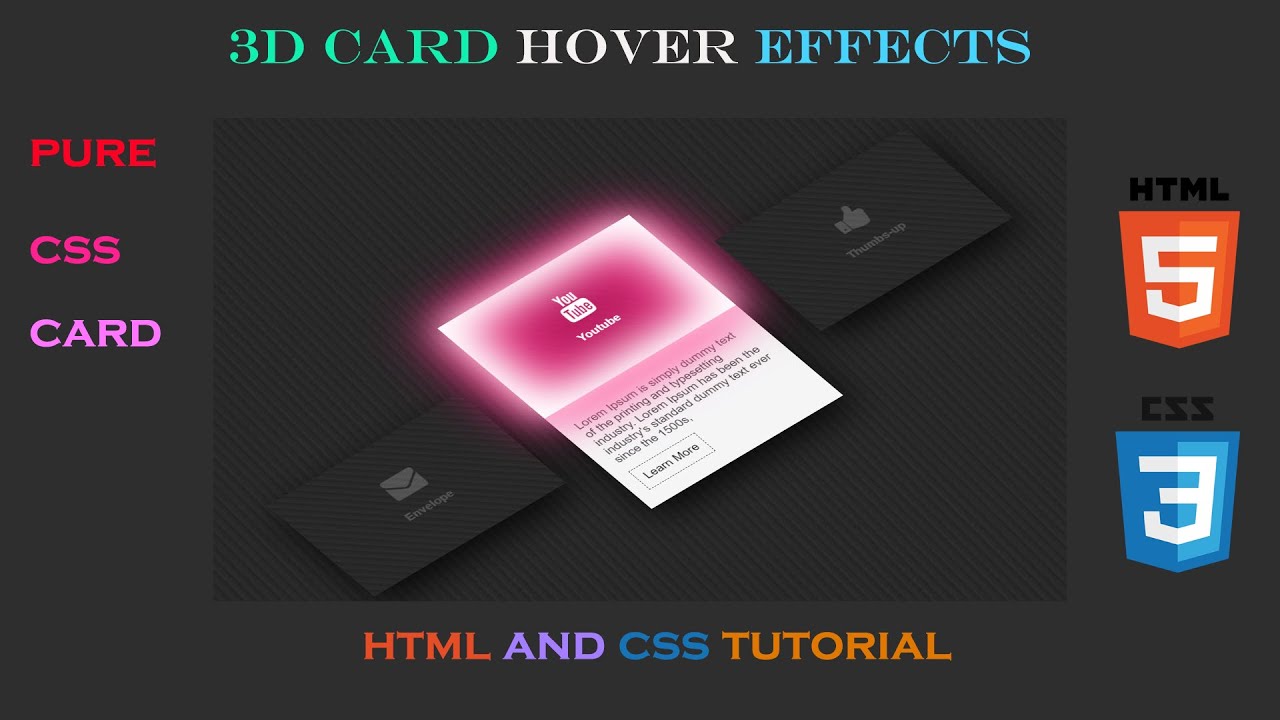
CSS3-переходы могут применяться не ко всем свойствам и их значениям. Подробный перечень вы найдёте на этой странице.
Создание плавных изменений свойств элементов
Поддержка браузерами
IE: 10.0
Firefox: 16.0, 4.0 -moz-
Chrome: 26.0, 4.0 -webkit-
Safari: 6.1, 3.1 -webkit-
Opera: 12.1, 11.6 -o-
iOS Safari: 7.1
Opera Mini: —
Android Browser: 4.4, 4.1 -webkit-
Chrome for Android: 44
1. Название свойства transition-property
Содержит название CSS-свойств, к которым будет применен эффект перехода. Значение свойства может содержать как одно свойство, так и список свойств через запятую. При создании перехода можно использовать как начальное, так и конечное состояние элемента. Свойство не наследуется.
Создаваемые эффекты должны быть ненавязчивыми. Не все свойства требуют плавного изменения во времени, что связано с пользовательским опытом.![]() Например, при наведении на ссылку мы хотим видеть мгновенную смену цвета ссылки или цвета и стиля подчёркивания. Поэтому переходы следует использовать для тех свойств, к которым действительно нужно привлечь внимание.
Например, при наведении на ссылку мы хотим видеть мгновенную смену цвета ссылки или цвета и стиля подчёркивания. Поэтому переходы следует использовать для тех свойств, к которым действительно нужно привлечь внимание.
| transition-property | |
|---|---|
| Значения: | |
| none | Отсутствие свойства для перехода. |
| all | Значение по умолчанию. Применяет эффект перехода ко всем свойствам элемента. |
| свойство | Определяет список CSS-свойств, перечисленных через запятую, участвующих в переходе. |
| initial | Устанавливает значение свойства в значение по умолчанию. |
| inherit | Наследует значение свойства от родительского элемента. |
Синтаксис
div {
width: 100px;
transition-property: width;
}
div:hover {
width: 300px;
}2. Продолжительность перехода transition-duration
Продолжительность перехода transition-duration
Задаёт промежуток времени, в течение которого должен осуществляться переход. Если разные свойства имеют разные значения для перехода, они указываются через запятую. Если продолжительность перехода не указана, то анимация при смене значений свойств происходить не будет. Свойство не наследуется.
| transition-duration | |
|---|---|
| Значения: | |
| время | Время перехода указывается в секундах или миллисекундах, например, 2s или 5ms. |
| initial | Устанавливает значение свойства в значение по умолчанию. |
| inherit | Наследует значение свойства от родительского элемента. |
Синтаксис
div {
transition-duration: .2s;
}See the Pen LRpLbk by Elena (@html5book) on CodePen.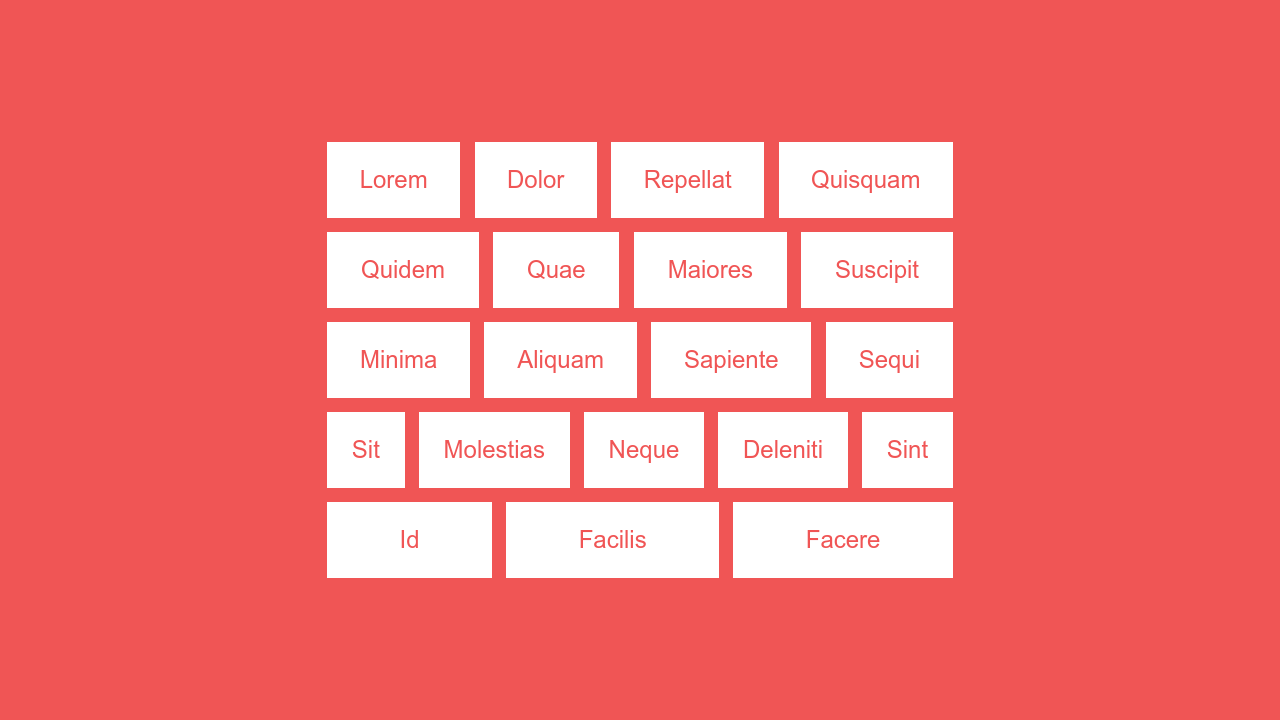
3. Функция перехода transition-timing-function
Свойство задаёт временную функцию, которая описывает скорость перехода объекта от одного значения к другому. Если вы определяете более одного перехода для элемент, например, цвет фона элемента и его положение, вы можете использовать разные функции для каждого свойства. Свойство не наследуется.
| transition-timing-function | |
|---|---|
| Значения: | |
| ease | Функция по умолчанию, переход начинается медленно, разгоняется быстро и замедляется в конце. Соответствует cubic-bezier(0.25,0.1,0.25,1). |
| linear | Переход происходит равномерно на протяжении всего времени, без колебаний в скорости. Соответствует cubic-bezier(0,0,1,1). |
| ease-in | Переход начинается медленно, а затем плавно ускоряется в конце. Соответствует cubic-bezier(0.42,0,1,1). |
| ease-out | Переход начинается быстро и плавно замедляется в конце.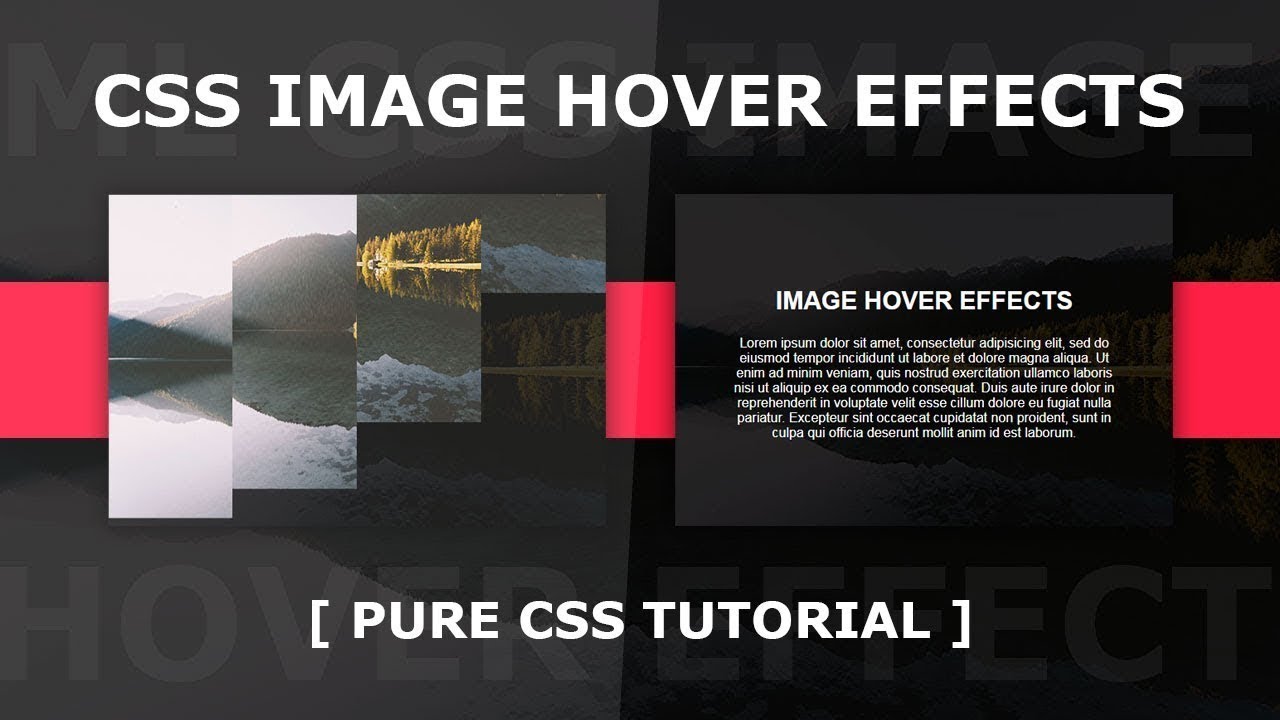 Соответствует cubic-bezier(0,0,0.58,1). Соответствует cubic-bezier(0,0,0.58,1). |
| ease-in-out | Переход медленно начинается и медленно заканчивается. Соответствует cubic-bezier(0.42,0,0.58,1). |
| cubic-bezier(x1, y1, x2, y2) | Позволяет вручную установить значения от 0 до 1 для кривой ускорения. На этом сайте вы сможете построить любую траекторию перехода. |
| initial | Устанавливает значение свойства в значение по умолчанию. |
| inherit | Наследует значение свойства от родительского элемента. |
Синтаксис
div {
transition-timing-function: linear;
}See the Pen CSS Timing Function by Elena Nazarova (@nazarelen) on CodePen.
Для создания более реалистичных анимаций используйте функцию cubic Bézier:
Рис. 1. Пользовательские функции cubic Bézier с сайта easings.net
1. Пользовательские функции cubic Bézier с сайта easings.net| Пользовательское название | Значение функции |
|---|---|
| easeInSine | cubic-bezier(0.47, 0, 0.745, 0.715) |
| easeOutSine | cubic-bezier(0.39, 0.575, 0.565, 1) |
| easeInOutSine | cubic-bezier(0.445, 0.05, 0.55, 0.95) |
| easeInQuad | cubic-bezier(0.55, 0.085, 0.68, 0.53) |
| easeOutQuad | cubic-bezier(0.25, 0.46, 0.45, 0.94) |
| easeInOutQuad | cubic-bezier(0.455, 0.03, 0.515, 0.955) |
| easeInCubic | cubic-bezier(0.55, 0.055, 0.675, 0.19) |
| easeOutCubic | cubic-bezier(0.215, 0.61, 0.355, 1) |
| easeInOutCubic | cubic-bezier(0.645, 0.045, 0.355, 1) |
| easeInQuart | cubic-bezier(0.895, 0.03, 0.685, 0.22) |
| easeOutQuart | cubic-bezier(0. 165, 0.84, 0.44, 1) 165, 0.84, 0.44, 1) |
| easeInOutQuart | cubic-bezier(0.77, 0, 0.175, 1) |
| easeInQuint | cubic-bezier(0.755, 0.05, 0.855, 0.06) |
| easeOutQuint | cubic-bezier(0.23, 1, 0.32, 1) |
| easeInOutQuint | cubic-bezier(0.86, 0, 0.07, 1) |
| easeInExpo | cubic-bezier(0.95, 0.05, 0.795, 0.035) |
| easeOutExpo | cubic-bezier(0.19, 1, 0.22, 1) |
| easeInOutExpo | cubic-bezier(1, 0, 0, 1) |
| easeInCirc | cubic-bezier(0.6, 0.04, 0.98, 0.335) |
| easeOutCirc | cubic-bezier(0.075, 0.82, 0.165, 1) |
| easeInOutCirc | cubic-bezier(0.785, 0.135, 0.15, 0.86) |
| easeInBack | cubic-bezier(0.6, -0.28, 0.735, 0.045) |
| easeOutBack | cubic-bezier(0. 175, 0.885, 0.32, 1.275) 175, 0.885, 0.32, 1.275) |
| easeInOutBack | cubic-bezier(0.68, -0.55, 0.265, 1.55) |
4. Задержка перехода transition-delay
Необязательное свойство, позволяет сделать так, чтобы изменение свойства происходило не моментально, а с некоторой задержкой. Не наследуется.
| transition-delay | |
|---|---|
| Значения: | |
| время | Время задержки перехода указывается в секундах или миллисекундах. |
| initial | Устанавливает значение свойства в значение по умолчанию. |
| inherit | Наследует значение свойства от родительского элемента. |
Синтаксис
div {
transition-delay: .5s;
}See the Pen wzKZoj by Elena (@html5book) on CodePen.
5. Краткая запись перехода
Все свойства, отвечающие за изменение внешнего вида элемента, можно объединить в одно свойство transition
transition: transition-property transition-duration transition-timing-function transition-delay;
Если воспользоваться значениями по умолчанию, то запись
div {transition: 1s;}будет эквивалентна
div {transition: all 1s ease 0s;}6. Плавный переход нескольких свойств
Плавный переход нескольких свойств
Для элемента можно задать несколько последовательных переходов, перечислив их через запятую. Каждый переход можно оформить своей временной функцией.
div {transition: background 0.3s ease, color 0.2s linear;}или
div {
transition-property: height, width, background-color;
transition-duration: 3s;
transition-timing-function: ease-in, ease, linear;
}7. Примеры переходов для различных свойств
Наведите курсором мыши на блоки, чтобы увидеть свойства в действии.
See the Pen gbLXYK by HeleN (@nazarelen) on CodePen.
: hover — CSS: каскадные таблицы стилей
Псевдокласс : hover CSS соответствует, когда пользователь взаимодействует с элементом с помощью указывающего устройства, но не обязательно активирует его.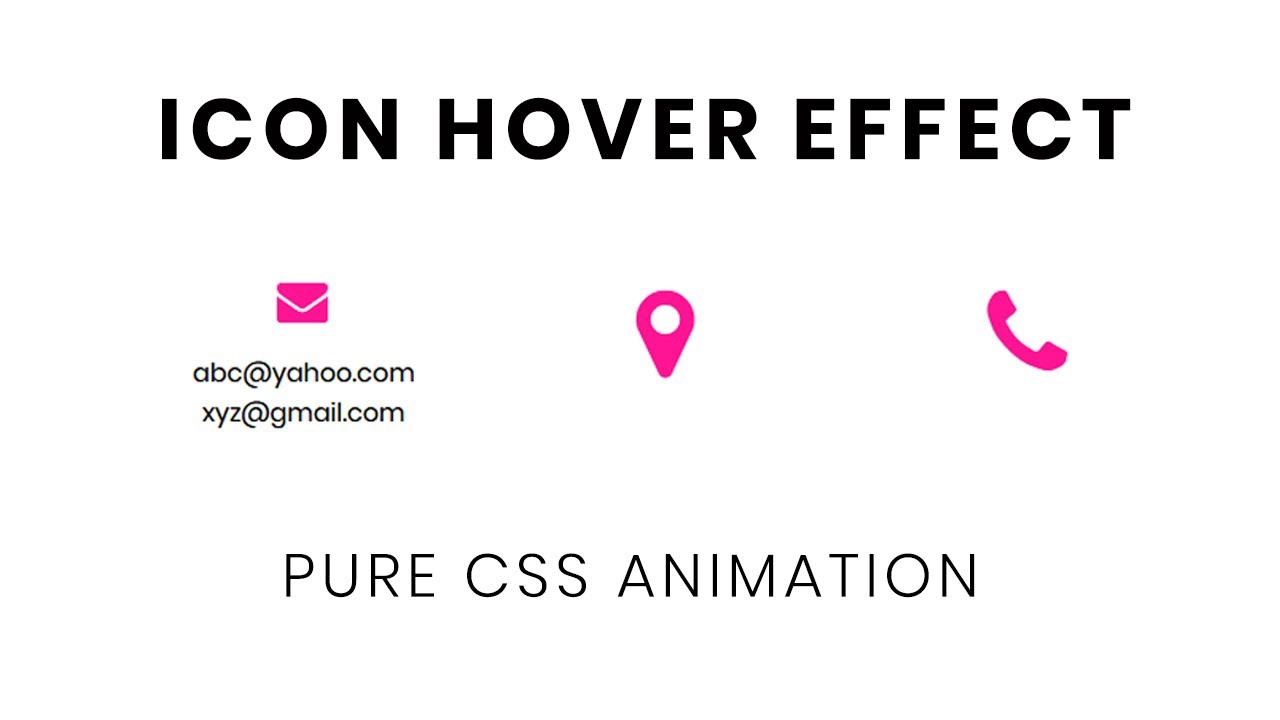 Обычно он запускается, когда пользователь наводит курсор на элемент (указатель мыши).
Обычно он запускается, когда пользователь наводит курсор на элемент (указатель мыши).
a: hover {
оранжевый цвет;
} Стили, определенные псевдоклассом : активный , будут переопределены любым последующим псевдоклассом, связанным со ссылками (: ссылка , : посещенный или : активный ), который имеет как минимум такую же специфичность.Чтобы правильно оформить ссылки, поместите правило : hover после правил : link и : посещено , но перед правилом : active , как определено в LVHA-order : : link — : посещено — : наведите курсор на — : активно .
Примечание : Псевдокласс : hover вызывает проблемы на сенсорных экранах. В зависимости от браузера псевдокласс : hover может никогда не совпадать, совпадать только на мгновение после прикосновения к элементу или продолжать совпадать даже после того, как пользователь перестал касаться и пока пользователь не коснется другого элемента. Веб-разработчики должны убедиться, что контент доступен на устройствах с ограниченными или отсутствующими возможностями зависания.
Веб-разработчики должны убедиться, что контент доступен на устройствах с ограниченными или отсутствующими возможностями зависания.
Базовый пример
HTML
Попробуйте навести указатель мыши на эту ссылку. CSS
a {
цвет фона: синий;
переход: цвет фона .5s;
}
a: hover {
цвет фона: золото;
} Результат
Галерея изображений
Псевдокласс : hover можно использовать для создания галереи изображений с полноразмерными изображениями, которые отображаются только при наведении указателя мыши на эскиз.См. Эту демонстрацию для возможной подсказки.
: checked (применяется к скрытым радиобоксам), см. Эту демонстрацию, взятую со справочной страницы: checked.таблицы BCD загружаются только в браузере
25 CSS-эффекты при наведении курсора
Коллекция отобранных вручную бесплатных HTML и CSS-эффектов при наведении курсора примеров кода. Обновление сентябрьской коллекции 2018 г. 3 новинки.
Обновление сентябрьской коллекции 2018 г. 3 новинки.
- CSS-кнопки
- CSS 3D-кнопки
- Кнопки отправки CSS
- CSS градиентные кнопки
- Плоские кнопки CSS
- CSS кнопки закрытия
- Кнопки загрузки CSS
- CSS Кнопки воспроизведения / паузы
- CSS Эффекты нажатия кнопки
- Библиотеки кнопок CSS
О коде
Пузырьковая кнопка раскраски
Кнопки с пузырьковой раскраской на чистом CSS.
Совместимые браузеры: Chrome, Edge, Firefox, Opera, Safari
Адаптивный: нет
Зависимости: —
Автор
- Тьяго Маркес
О коде
Анимированные кнопки
Анимированные кнопки с радужным наведением .
Совместимые браузеры: Chrome, Edge, Firefox, Opera, Safari
Зависимости: —
Автор
- Андреас Сторм
О коде
Кнопка «Нажмите на меня»
Кнопка «Click Me» с чистым CSS эффект наведения / щелчка .
Совместимые браузеры: Chrome, Edge, Firefox, Opera, Safari
Зависимости: —
Автор
- Микаэль Айналем
О коде
кнопок + SVG Trianglify
Кнопки с узорами SVG, которые перемещаются при наведении .
Совместимые браузеры: Chrome, Edge, Firefox, Opera, Safari
Зависимости: —
Автор
- Параскевас Нтинакис
О коде
Пуговицы стилизованные
Элегантные кнопки с эффектами наведения .
Совместимые браузеры: Chrome, Edge, Firefox, Opera, Safari
Зависимости: —
Автор
- Даниэль Гонсалес
О коде
Кнопки наведения
Экспериментируем со свойством CSS mix-blend-mode .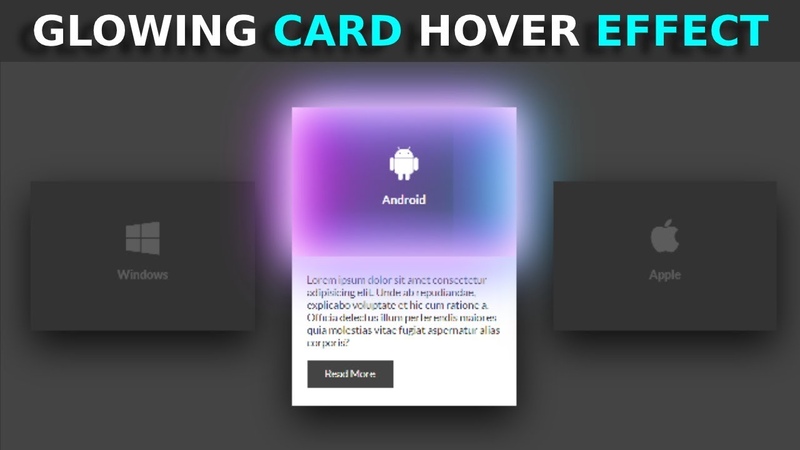
Совместимые браузеры: Chrome, Edge, Firefox, Opera, Safari
Зависимости: —
Автор
- Даниэль Гонсалес
О коде
Эффект наведения кнопки
Эффект наведения с использованием псевдоэлементов.
Совместимые браузеры: Chrome, Edge, Firefox, Opera, Safari
Зависимости: —
Автор
- Тобиас Райх
О коде
Кнопка границы
Кнопка с эффектным наведением границы .
Совместимые браузеры: Chrome, Edge, Firefox, Opera, Safari
Зависимости: —
О коде
Эффект наведения кнопки
Красивый эффект наведения для кнопки.
Совместимые браузеры: Chrome, Edge, Firefox, Opera, Safari
Зависимости: —
Автор
- Инес Монтани
О коде
Липкая пуговица
Gooey button hover Эффект с фильтрами SVG и CSS.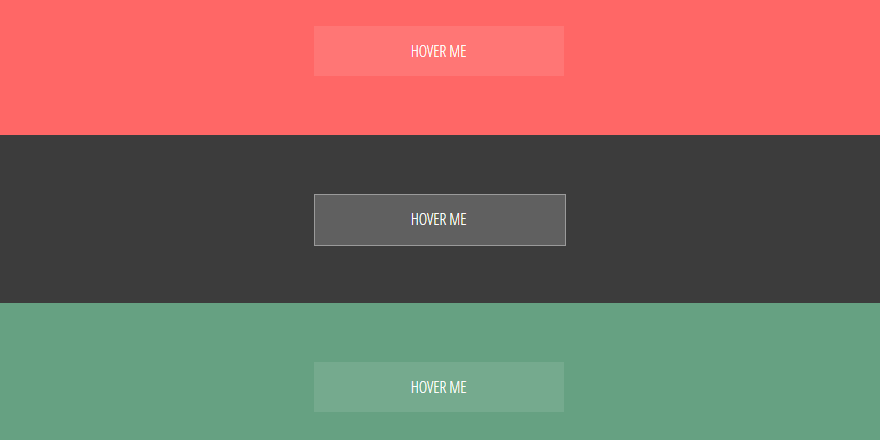
Совместимые браузеры: Chrome, Firefox, Opera, Safari
Зависимости: —
О коде
Очищенные Пуговицы
Кнопка с анимированной диагональной одинарной рамкой при наведении курсора.
Совместимые браузеры: Chrome, Edge, Firefox, Opera, Safari
Зависимости: —
О коде
Эффекты при наведении курсора на кнопку с Box-Shadow
Создание базовой анимации с помощью box-shadow s. Никаких дополнительных элементов или даже псевдоэлементов не требуется.
Совместимые браузеры: Chrome, Edge, Firefox, Opera, Safari
Зависимости: —
О коде
Анимация наведения кнопки CSS-маски
Сделал эту спрайт-анимацию на кнопке с эффектом наведения для запуска кадра.
Совместимые браузеры: Chrome, Firefox, Opera, Safari
Зависимости: —
Автор
- Эмануэль Гонсалвеш
О коде
Эффекты при наведении курсора на кнопку
Три кнопки с эффектами наведения.
Совместимые браузеры: Chrome, Edge, Firefox, Opera, Safari
Зависимости: —
О коде
Миксин с эффектом наведения на границу кнопки Sass
CSS-кнопка с эффектом рисования при наведении курсора.
Совместимые браузеры: Chrome, Edge, Firefox, Opera, Safari
Адаптивный: нет
Зависимости: —
Автор
- Андреас Сторм
О коде
Откидная кнопка
Совместимые браузеры: Chrome, Edge, Firefox, Opera, Safari
Адаптивный: нет
Зависимости: —
О коде
Кнопка наведения
Эффект при наведении курсора мыши.
Совместимые браузеры: Chrome, Edge, Firefox, Opera, Safari
Зависимости: —
Сделано с
- HTML (мопс) / CSS (стилус)
О коде
Кнопка Cool Beans 60 кадров в секунду
Мы можем легко сделать наши анимированные кнопки более производительными.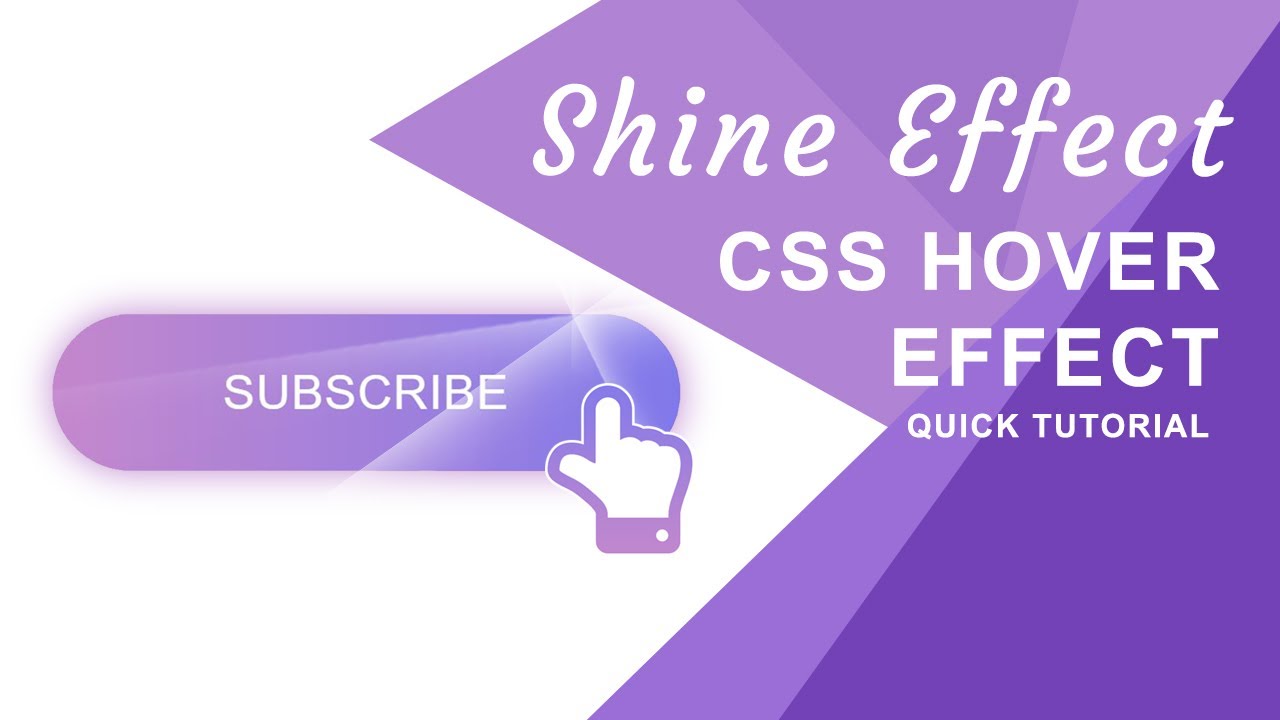 Используйте преобразование
Используйте преобразование с и непрозрачность только для анимации. Затем используйте will-change: transform; , чтобы браузер знал, какие анимации ждут впереди.
Совместимые браузеры: Chrome, Edge, Firefox, Opera, Safari
Зависимости: —
Сделано с
- HTML (мопс) / CSS (стилус)
О коде
Кнопка анимации # 3
Практика для кнопки наведения стиля!
Совместимые браузеры: Chrome, Edge, Firefox, Opera, Safari
Зависимости: —
Автор
- Николас Лантеманн
О коде
Кнопка Исследовать
Просто этакая экспериментальная кнопка перехода.
Совместимые браузеры: Chrome, Edge, Firefox, Opera, Safari
Зависимости: —
Сделано с
- HTML (мопс) / CSS (стилус)
О коде
Кнопка анимации 2
Практика анимации кнопок.
Совместимые браузеры: Chrome, Edge, Firefox, Opera, Safari
Зависимости: —
Автор
- Марсель Пирне
О коде
Анимированная кнопка градиентного наведения
Кнопка с анимацией наведения градиента HTML и CSS.
Совместимые браузеры: Chrome, Firefox, Opera, Safari
Зависимости: —
Автор
- Тайлер Петерсон
О коде
Анимированные кнопки наведения SVG
Это чистая реализация некоторых кнопок SVG на HTML / CSS с классным эффектом наведения . Цвета и формы могут быть изменены в соответствии с вашими потребностями.
Совместимые браузеры: Chrome, Edge, Firefox, Opera, Safari
Зависимости: —
Автор
- Коби Поттер
Сделано с
- HTML (мопс) / CSS (стилус)
О коде
Звездный путь: пуговицы-призраки в стиле LCARS
Эти кнопки вдохновлены компьютерным интерфейсом из «Звездного пути» с небольшими добавленными эффектами перехода при наведении курсора. Левое и правое значения определяют числитель и знаменатель радиуса границы для эффектов перехода.
Левое и правое значения определяют числитель и знаменатель радиуса границы для эффектов перехода.
Совместимые браузеры: Chrome, Edge, Firefox, Opera, Safari
Зависимости: —
Автор
- Мадс Хоканссон
О коде
Слайд-текст при наведении курсора
Это простой пример простой анимации наведения кнопки .
Совместимые браузеры: Chrome, Edge, Firefox, Opera, Safari
Зависимости: —
Как изменить изображение при наведении курсора с помощью CSS
Тема: HTML / CSSPrev | След.
Ответ: Используйте свойство CSS background-image
Вы можете просто использовать свойство CSS background-image в сочетании с псевдоклассом : hover для замены или изменения изображения при наведении курсора мыши.
Давайте попробуем следующий пример, чтобы понять, как это в основном работает:
Изменение изображения при наведении курсора в CSS
<стиль>
.карта {
ширина: 130 пикселей;
высота: 195 пикселей;
фон: url ("images / card-back.jpg") no-repeat;
дисплей: встроенный блок;
}
.card: hover {
фон: url ("images / card-front.jpg ") без повтора;
}
Вы также можете объединить изображения в спрайт изображения для получения эффекта плавного наведения. Однако, если вы хотите добиться этого эффекта с помощью тега , вы можете использовать метод позиционирования CSS, например:
Замена изображения при наведении курсора с помощью CSS
<стиль>
. карта {
ширина: 130 пикселей;
высота: 195 пикселей;
положение: относительное;
дисплей: встроенный блок;
}
.card .img-top {
дисплей: нет;
позиция: абсолютная;
верх: 0;
слева: 0;
z-индекс: 99;
}
.card: hover .img-top {
дисплей: встроенный;
}
карта {
ширина: 130 пикселей;
высота: 195 пикселей;
положение: относительное;
дисплей: встроенный блок;
}
.card .img-top {
дисплей: нет;
позиция: абсолютная;
верх: 0;
слева: 0;
z-индекс: 99;
}
.card: hover .img-top {
дисплей: встроенный;
}


Вопросы и ответы по теме
Вот еще несколько часто задаваемых вопросов по этой теме:
36 лучших CSS-эффектов наведения курсора, которые улучшат ваш веб-сайт в 2020 г.
CSS позволяет нам создавать иммерсивные анимации, в которых каждое действие может быть четко указано.Один из эффектов интерактивной анимации — CSS Hover Effects. С помощью JavaScript сложные анимации также можно создавать с помощью CSS. Веб-элементы можно сделать более привлекательными с помощью эффектов наведения, которые можно применять к гибким блокам, кнопкам и т. Д.
С помощью JavaScript сложные анимации также можно создавать с помощью CSS. Веб-элементы можно сделать более привлекательными с помощью эффектов наведения, которые можно применять к гибким блокам, кнопкам и т. Д.
Различные типы лучших эффектов анимации при наведении курсора CSS
1) Анимация при наведении курсора на кнопку
Этот минимальный эффект можно использовать для кнопки призыва к действию на веб-странице. Края кнопки анимированы. Легкий код в CSS3 и HTML плавно анимирует кнопку и позволяет ускорить загрузку.Идеально подходит для адаптивных веб-страниц, кнопка может быть интегрирована в существующий веб-дизайн.
На целевых страницах и сайтах можно использовать разные эффекты наведения. Эффекты и цвета можно редактировать. Плавная анимация может запускаться без проблем и отображаться на мобильных устройствах.
Посмотреть / Скачать
2) 3D-эффект наведения с учетом направления
По мере того, как вы перемещаете курсор, появляется гибкий флексбокс с богатым контентом.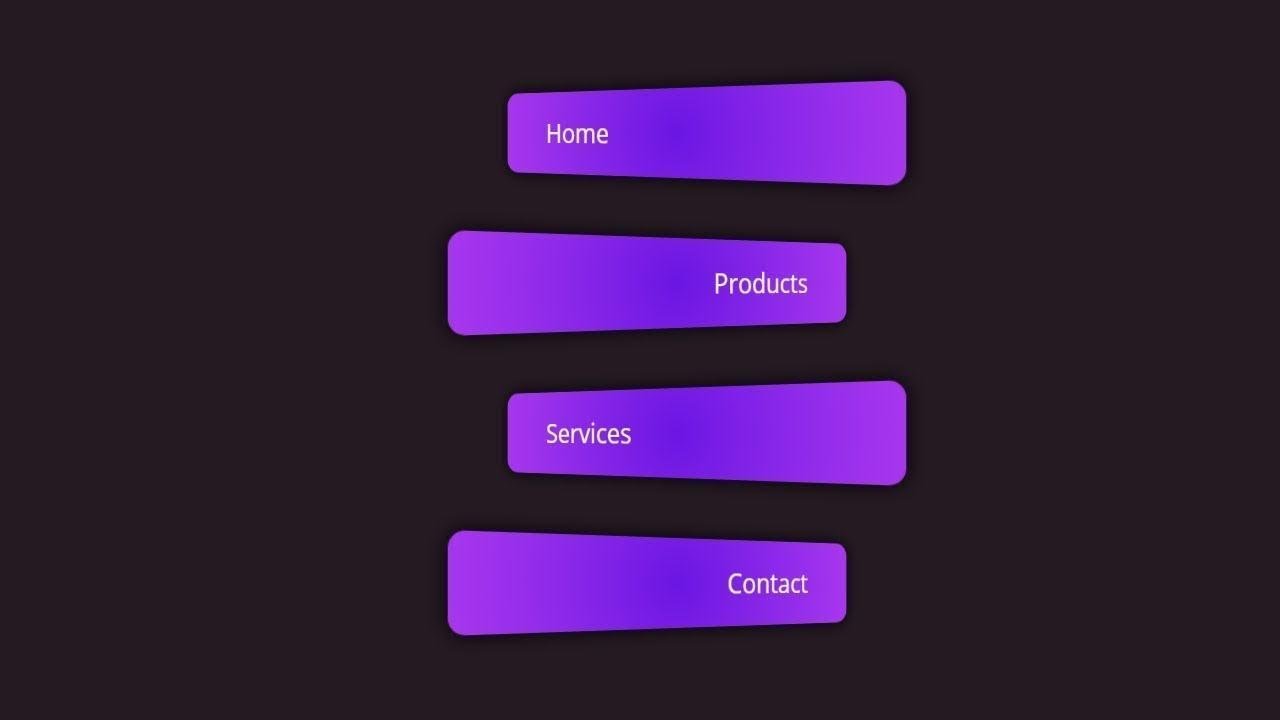 Он используется в основном на страницах списков сервисов и галереи.Эффект наведения полезен для того, чтобы пользователи могли плавно переходить на определенную веб-страницу из ранее существовавшей. Динамический и плавный эффект достигается с помощью фреймворков JavaScript, CSS3 и HTML.
Он используется в основном на страницах списков сервисов и галереи.Эффект наведения полезен для того, чтобы пользователи могли плавно переходить на определенную веб-страницу из ранее существовавшей. Динамический и плавный эффект достигается с помощью фреймворков JavaScript, CSS3 и HTML.
Посмотреть / Скачать
3) Эффект Cool Hover Animation
Этот CSS-эффект анимации наведения, встроенный в CSS и HTML5, может использоваться для создания быстрой и плавной анимации переворачивающего и трансформирующего характера. Код анимации может быть интегрирован с существующим веб-дизайном.
Посмотреть / Скачать
4) Эффект анимации наведения на чистом CSS
Этот эффект CSS можно использовать на визитной карточке или карточке профиля. Когда курсор находится над изображением, детали скользят по краям. С темным наложением сохраняется видимость текста на фоне изображения. Могут использоваться различные типы вставной анимации. Эффект можно разместить в любой части сайта. Другие элементы страницы не нужно переставлять, поскольку анимация происходит только внутри изображения.
С темным наложением сохраняется видимость текста на фоне изображения. Могут использоваться различные типы вставной анимации. Эффект можно разместить в любой части сайта. Другие элементы страницы не нужно переставлять, поскольку анимация происходит только внутри изображения.
Посмотреть / Скачать
5) Анимированный значок гамбургера
Этот эффект оживляет меню гамбургеров. Код прост и позволяет использовать его как в меню мобильных устройств, так и в меню веб-сайтов.
Посмотреть / Скачать
6) Simple Tile Hover Effect
При мозаичном дизайне можно одновременно отображать несколько материалов для разработки креативного и функционального веб-дизайна. Плитку можно анимировать в зависимости от типа содержимого для удобства использования и простоты доступа.С помощью аккордеонов вы можете отображать максимум контента даже в ограниченном пространстве.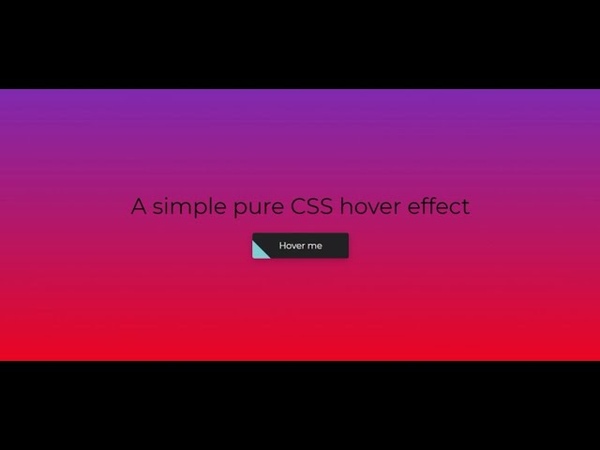
Посмотреть / Скачать
7) Эффект наведения курсора на творческое меню
Эти эффекты наведения курсора на меню CSS3 находят широкое применение в меню навигации. Они делают дизайн сайта уникальным. Эффект Notch, очевидный в iPhone, может быть достигнут и в телефонах Android. Гладкость достигается с помощью кода CSS3.
Посмотреть / Скачать
8) Привлечь эффект наведения
Элементы, такие как смайлы, можно перемещать с помощью курсора.Идеально подходит для разделов команды и обслуживания на веб-странице, этот эффект вдыхает жизнь в элементы. JavaScript используется вместе с фреймворками CSS3 и HTML5 для достижения динамического эффекта. С помощью кодирования эффект можно настроить для сайта.
Посмотреть / Скачать
9) Эффекты при наведении курсора на кнопку
Эти CSS-эффекты наведения курсора на кнопки анимируют кнопки призыва к действию на целевых страницах.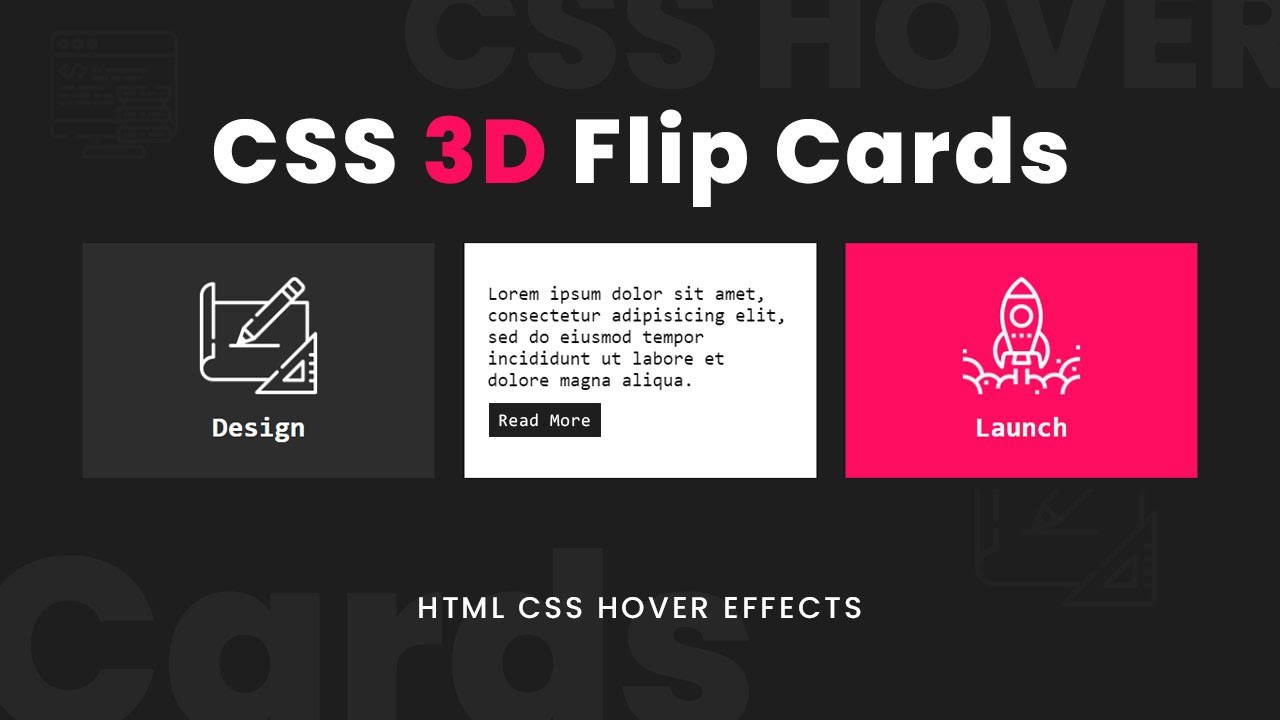 Эффект нравится тем, у кого мало внимания. Доступно 11 типов эффектов с различными структурами кода.
Эффект нравится тем, у кого мало внимания. Доступно 11 типов эффектов с различными структурами кода.
Посмотреть / Скачать
10) Эффект наведения анимации
Эффект наведения анимации идеален для личных и внештатных веб-сайтов. Пользователей можно приветствовать в интерактивном режиме с помощью персонализированных сообщений. На сайтах членства участники после входа в свои учетные записи могут получить приветственное сообщение. На сайтах электронной коммерции пользователям могут быть показаны персонализированные планы. Эффект можно настроить и интегрировать с существующим дизайном.
Посмотреть / Скачать
11) Эффект наведения светящейся иконки
Этот привлекательный эффект выделяет темный тематический сайт.Эффект делает цвета яркими и упрощает чтение содержимого. Эффект идеально сочетается с сайтами с минималистичным шаблоном.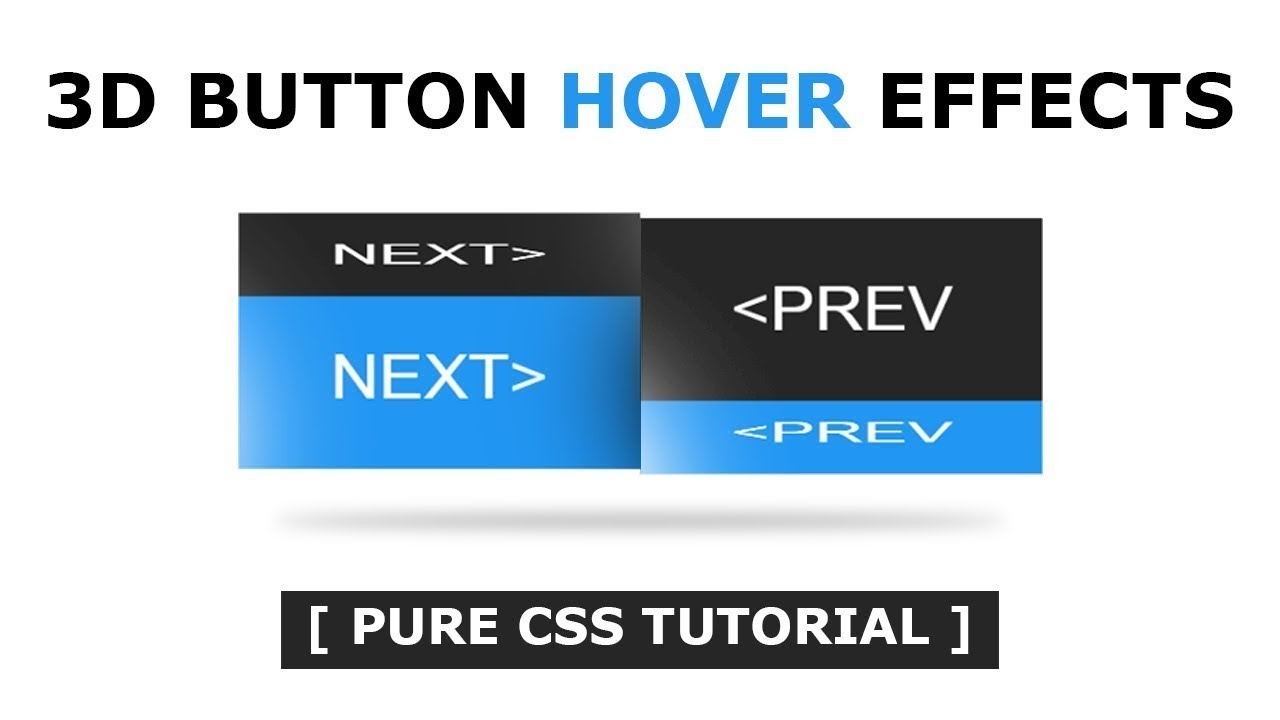 Эффект CSS3 позволяет добавлять современные цвета и индивидуальные эффекты.
Эффект CSS3 позволяет добавлять современные цвета и индивидуальные эффекты.
Посмотреть / Скачать
12) Эффект наведения значков социальных сетей
Этот эффект применяется к значкам социальных сетей, отображаемым на вашем сайте. Когда пользователи наводят курсор на значки, эффект анимации их впечатляет. Это повысит ваш авторитет и поможет установить связь с социальной аудиторией.Сценарий CSS3 позволяет использовать цветную заливку и эффекты анимации переворачивания.
Посмотреть / Скачать
13) Эффект наведения псевдоэлемента CSS3
Этот эффект позволяет четко различать пункты меню. Параметры меню могут быть организованы на основе цветовых кодов категорий, которые вы используете на веб-сайтах журналов. CSS3 позволяет редактировать код и настраивать его.
Посмотреть / Скачать
14) One Div Hover Animation
Этот красочно минималистичный CSS-эффект при наведении курсора мыши идеально подходит для минималистичного шаблона сайта с большим количеством пустого пространства. Как только вы наведете курсор на целевую область, появятся границы. Этот тонкий эффект можно использовать где угодно на территории. Код CSS3 позволяет настраивать и интегрировать эффект.
Как только вы наведете курсор на целевую область, появятся границы. Этот тонкий эффект можно использовать где угодно на территории. Код CSS3 позволяет настраивать и интегрировать эффект.
Посмотреть / Скачать
15) Эффект наведения границы
Этот эффект применяется к строке меню навигации и кнопкам призыва к действию. Тема по умолчанию имеет темный фон с зеленоватым оттенком. Если ваш дизайн требует, вы можете изменить цветовую схему. Эффект плавности мгновенно исчезает.Для аккуратности эффекта между опциями предусмотрено достаточно места.
Посмотреть / Скачать
16) Незаметные эффекты при наведении
Это набор уникальных эффектов наведения, которые вы можете использовать при разработке современного веб-сайта. Эти эффекты в основном используются в виде сетки с фигурами. Для сетки указаны определенные общие стили, и после их выбора вы можете выбрать собственные персонализированные эффекты.
Посмотреть / Скачать
17) Эффекты наведения подписи
Вы можете использовать эту коллекцию, чтобы выбрать наиболее подходящие CSS-эффекты наведения для вашего веб-сайта.Эффекты наведения, используемые для выделения подписей, просты, тогда как эффекты, используемые для выделения подписей к изображениям, выглядят стильно.
Посмотреть / Скачать
18) Оригинальные эффекты наведения с CSS3
Используя переход CSS3, вы можете создавать эффекты наведения на миниатюры и применять несколько стилей для выделения определенных описаний миниатюр.
Посмотреть / Скачать
19) Эффекты при наведении курсора на изображение с переходами CSS3.
Это способ создания эффектов наведения на изображения. Это основано на переходах CSS и может дать потрясающие результаты.
Посмотреть / Скачать
20) Подпись к изображению Анимация наведения
Эта анимация наведения не основана на Javascript, поэтому она будет совместима с современными браузерами, поддерживающими анимацию CSS3.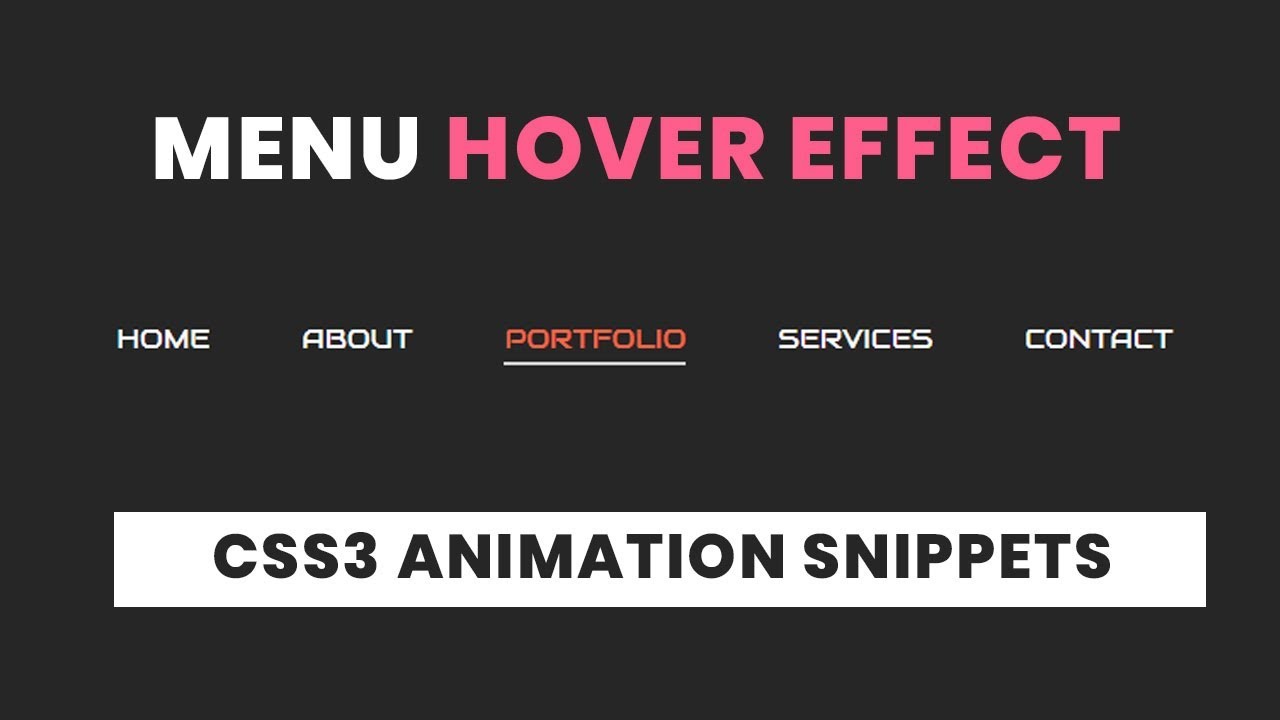 Этот эффект основан на переходах CSS3 и представляет собой анимацию подписи.
Этот эффект основан на переходах CSS3 и представляет собой анимацию подписи.
Посмотреть / Скачать
21) CSS3 Lightbox
Этот эффект наведения можно эффективно использовать для создания чистого эффекта лайтбокса, используя только CSS.Вы можете начать с наличия нескольких интерактивных эскизов. После щелчка по этим эскизам отображаются их более крупные версии. Вы можете использовать переходы CSS для более творческого изображения больших изображений.
Посмотреть / Скачать
22) 3D эффект наведения с учетом направления
Этот эффект объединяется с содержимым гибкого блока на основе движений курсора. Этот эффект может повысить привлекательность страниц со списком услуг и галереи. Используя этот эффект, вы можете предоставить краткое описание проекта, не занимая при этом места.На сайтах, принадлежащих архитекторам и строительным компаниям, будут отдельные страницы, посвященные отдельным проектам. В таких случаях эффекты наведения можно разумно использовать для направления посетителей на соответствующие веб-страницы.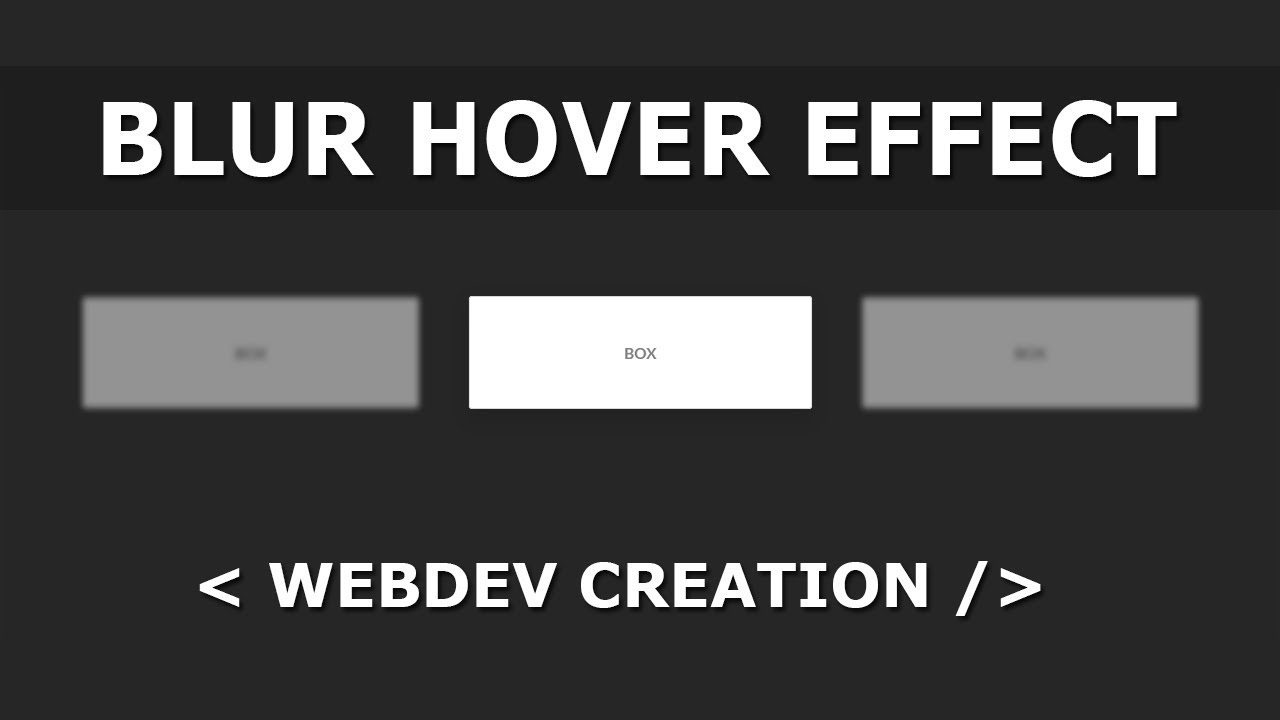 Более плавных эффектов можно добиться за счет использования фреймворков Javascript, HTML и CSS3.
Более плавных эффектов можно добиться за счет использования фреймворков Javascript, HTML и CSS3.
Посмотреть / Скачать
23) Крутая анимация наведения
Это простые эффекты наведения, которые можно интегрировать на самые разные веб-сайты. Раздел функций или услуг любого веб-сайта можно сделать более ярким, добавив анимацию перелистывания.Эти эффекты обеспечивают более плавное преобразование цвета, что позволяет пользователям с легкостью использовать ваш веб-сайт. Этот дизайн создается с использованием сценариев CSS3 и HTML5, поэтому вы можете использовать код на уже работающем веб-сайте.
Посмотреть / Скачать
24) Чистая CSS анимация наведения CSS3
Этот дизайн может быть успешно интегрирован в карты vCard или профилей. При наведении курсора на изображение можно увидеть детали, скользящие по бокам. Темный оверлей улучшает видимость текста.Дизайн основан на сценарии CSS, а это значит, что вы также можете использовать слайд-анимацию. Этот эффект может быть встроен в любой раздел сайта из-за простоты дизайна. Кроме того, вам не нужно реорганизовывать другие элементы, потому что эффекты анимации остаются ограниченными только внутри изображения.
Этот эффект может быть встроен в любой раздел сайта из-за простоты дизайна. Кроме того, вам не нужно реорганизовывать другие элементы, потому что эффекты анимации остаются ограниченными только внутри изображения.
Посмотреть / Скачать
25) CSS анимированная иконка гамбургера
Это простой эффект, который можно легко применить к гамбургер-меню.Выберите дизайн с простыми и понятными сценариями кода. Этот тип анимации наведения можно успешно использовать одновременно в мобильном меню и меню веб-сайта.
Посмотреть / Скачать
26) SVG Анимация наведения — Башня
Хотя исходная анимация наведения может показаться сложной, разработчики могут эффективно использовать сценарии CSS3 и HTML5 для создания облегченных версий. Это может быть идеальным эффектом для игровых платформ и целевых страниц продуктов.Вы можете ожидать точных результатов, учитывая тот факт, что эта анимация основана на SVG.
Посмотреть / Скачать
27) CSS «Искра» Анимация наведения
Искрящаяся анимация может оживить ссылки и кнопки с призывом к действию.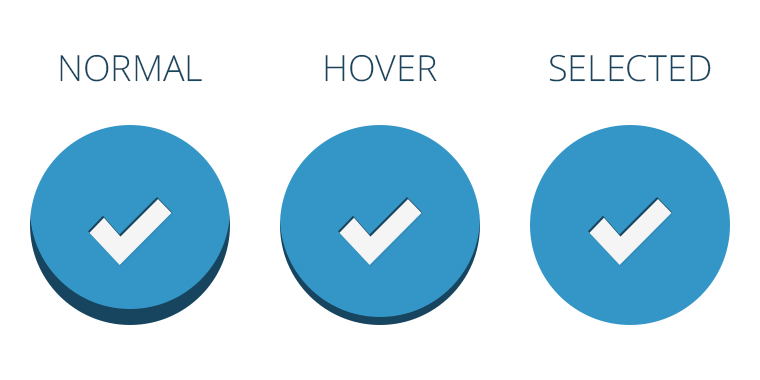 При использовании анимации границы кнопок основное содержимое остается неизменным. Если вы сосредотачиваетесь только на анимации, вам может потребоваться в значительной степени использовать скрипт CSS3 и скрипт HTML для уточнения результата. Этот эффект могут успешно внедрить и новички.
При использовании анимации границы кнопок основное содержимое остается неизменным. Если вы сосредотачиваетесь только на анимации, вам может потребоваться в значительной степени использовать скрипт CSS3 и скрипт HTML для уточнения результата. Этот эффект могут успешно внедрить и новички.
Посмотреть / Скачать
28) Простой эффект наведения плитки
С мозаичным дизайном вы можете использовать только одну секцию для демонстрации нескольких материалов. Этот эффект можно очень творчески использовать для создания эффективного и функционального веб-сайта. Интересно отметить, что дизайн плитки можно анимировать в зависимости от типа контента. Вы можете использовать эффекты уникальным образом для изображения содержимого и заголовков плитки. Если вам нужно разместить больше содержимого в ограниченном пространстве, вы можете использовать аккордеоны.
Посмотреть / Скачать
29) Слева направо при наведении курсора на цвет текста
Этот эффект предназначен для использования в меню навигации.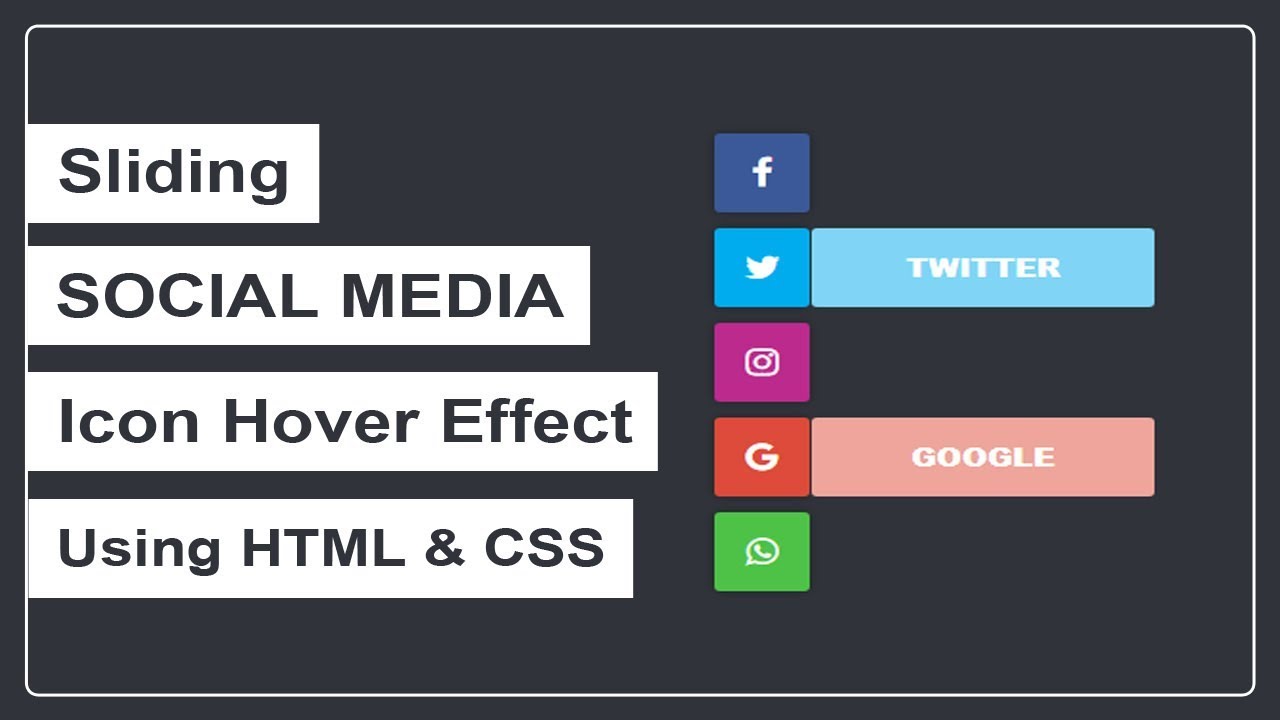 Однако его можно одновременно применять и к другим типам веб-элементов. Он отличается ясностью и простотой, поэтому его можно применить в любом разделе сайта. Этот эффект дает ощущение смещения цвета слева направо и влияет только на текст. Таким образом, пользователям не нужно беспокоиться о вопросах регулировки пространства. Это основано на обновленной структуре CSS3, что означает, что пользователи могут легко использовать обновленную схему цветового градиента.
Однако его можно одновременно применять и к другим типам веб-элементов. Он отличается ясностью и простотой, поэтому его можно применить в любом разделе сайта. Этот эффект дает ощущение смещения цвета слева направо и влияет только на текст. Таким образом, пользователям не нужно беспокоиться о вопросах регулировки пространства. Это основано на обновленной структуре CSS3, что означает, что пользователи могут легко использовать обновленную схему цветового градиента.
Посмотреть / Скачать
30) Изображение с эффектом отражения и приближения
Этот эффект представляет собой красивую комбинацию двух эффектов, а именно эффекта близости и эффекта отражения. Этот эффект кажется более аутентичным за счет добавления эффектов глубины и тени. Современные веб-дизайнеры также используют соответствующую типографику. Это еще больше увеличивает привлекательность этих эффектов, тем самым увеличивая отклик аудитории. Этот эффект отличается элегантной привлекательностью, и пользователи получают больше удовольствия от зависания над элементами.![]()
Посмотреть / Скачать
31) Футуристический 3D эффект наведения
Футуристический 3D-эффект наведения можно творчески использовать в качестве меню или навигации. Этот эффект имитирует необычный эффект анимации, похожий на гололены. Эти эффекты поддерживаются платформами CSS и могут использоваться для многих других целей. Он совместим с Chrome и другими браузерами, такими как Safari, Firefox, Edge и Opera. У этого эффекта нет отзывчивой персоны.
Посмотреть / Скачать
32) Эффект прожектора с радиальным градиентом
Вы можете загрузить демонстрацию, чтобы узнать, как использовать радиальные градиенты CSS для создания эффекта фокуса / прожектора.
Посмотреть / Скачать
33) Визуализация трехмерной перспективы на чистом CSS с анимацией наведения
Эффекты отличаются трехмерным внешним видом. Поэтому, если вам нужно сохранить трехмерный вид эффектов, вы должны помнить об особом моменте. Длина слова должна быть пропорциональна номеру свойства перспективы тела.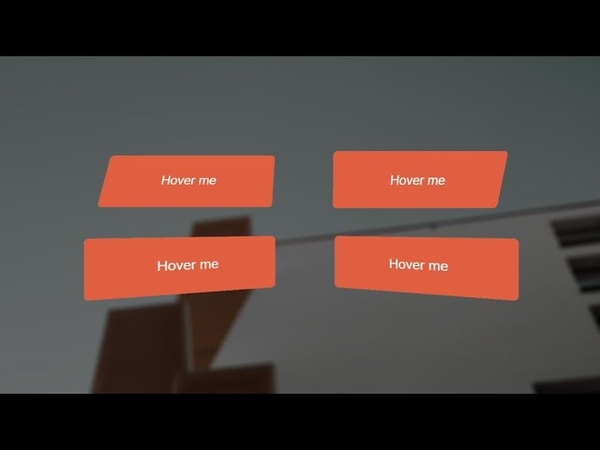 Если вам нужно увеличить длину слова, вы должны также увеличить перспективу.
Если вам нужно увеличить длину слова, вы должны также увеличить перспективу.
Посмотреть / Скачать
34) Наведите.css
Представляет собой набор эффектов наведения, которые можно применять к логотипам, ссылкам, избранным изображениям, кнопкам, SVG и т. Д. Примечательно, что эти эффекты поддерживаются CSS3.
Посмотреть / Скачать
35) Mocassin.css
Mocassin.css — это платформа с гибким выбором эффектов наведения для подписей. При поддержке Sass каждая подпись может быть адаптирована к размеру изображения.
Посмотреть / Скачать
36) Анимированный бокс с эффектами наведения
Представляет собой анимированное окно с эффектами наведения в HTML и CSS.Этот ящик совместим с такими браузерами, как Safari, Edge, Opera, Firefox и Chrome. Эффекты имеют адаптивный дизайн и, следовательно, удобны для мобильных устройств.
Посмотреть / Скачать
Итак, что теперь? Попробуйте поэкспериментировать и внедрить эти эффекты на своем веб-сайте и расскажите нам о своем опыте. Вы также можете поделиться идеями о новых эффектах. Мы будем рады услышать от вас.
Вы также можете поделиться идеями о новых эффектах. Мы будем рады услышать от вас.
И прежде чем мы закончим это обсуждение на этом этапе, мы хотели бы дать вам представление о 6 простых, но элегантных стилях кнопок призыва к действию (CTA) с эффектами наведения.И мы хотели бы, чтобы вы знали, что дизайн кнопок HTML и CSS, который мы предлагаем, будет иметь облегченный код и будет простым, но достаточно эффективным, чтобы дополнить внешний вид современных веб-сайтов.
Итак, приступим к эффектам наведения CTA:
- Кнопка CTA со слегка закругленными углами: Кнопки с призывом к действию со слегка закругленными углами являются обычным явлением на некоторых веб-сайтах, особенно на целевых страницах. При прикосновении к кнопке она может увеличиваться в размере и приобретать новый цвет, создавая интересный эффект.Вы должны выбрать типографику, цвет, границу и отступы соответствующим образом, чтобы они соответствовали привлекательности дизайна вашего веб-сайта.

- Кнопка CTA с закругленными краями: Этот стиль почти аналогичен первому стилю, который мы описали выше, однако у этого стиля более закругленные края. При наведении курсора вы можете сделать так, чтобы кнопка выглядела слегка приподнятой, чтобы создать эффект тени, который сделает кнопку CTA более игривой.
- Стиль кнопки-призрака: Стили кнопки-призрака могут добавить элемент неожиданности в общий дизайн кнопки.Кнопки-призраки обычно выглядят как простые прямоугольники без каких-либо специальных функций выделения и имеют тот же цвет, что и фон. Но настоящая магия ощущается при наведении курсора, когда «мягкая» кнопка превращается в свою красочную версию, а ее текст также выделяется более жирным цветом.
- Анимированная граница: Это относительно простой, но крутой стиль кнопки CTA. Вы можете рассматривать его как тип стиля кнопки-призрака, однако он производит анимированные эффекты вдоль своих границ при наведении курсора.Вы можете заставить кнопку изменять свою форму, а также можете использовать соответствующие коды для изменения цвета текста.
- Animated Expanse: Это очень интересный стиль кнопки CTA, который можно использовать, чтобы дополнить общий вид вашего веб-сайта. При наведении кнопка расширяется; вы можете включить одновременное преобразование цвета и эффекты тени. Когда кнопка расширяется, расстояние между буквами также увеличивается. Кнопка восстанавливает свою первоначальную форму, когда вы перемещаете указатель от нее.
- Анимированный указатель: Это относительно простой, но интересный стиль кнопки CTA, который добавит изюминки дизайну вашего веб-сайта. Вы также можете добавить к кнопке градиентные цвета в зависимости от цветовой темы веб-сайта. При наведении курсора кнопка немного расширяется, чтобы разместить и показать анимированные стрелки CTA.
Создать кнопку CTA с эффектами наведения очень просто.

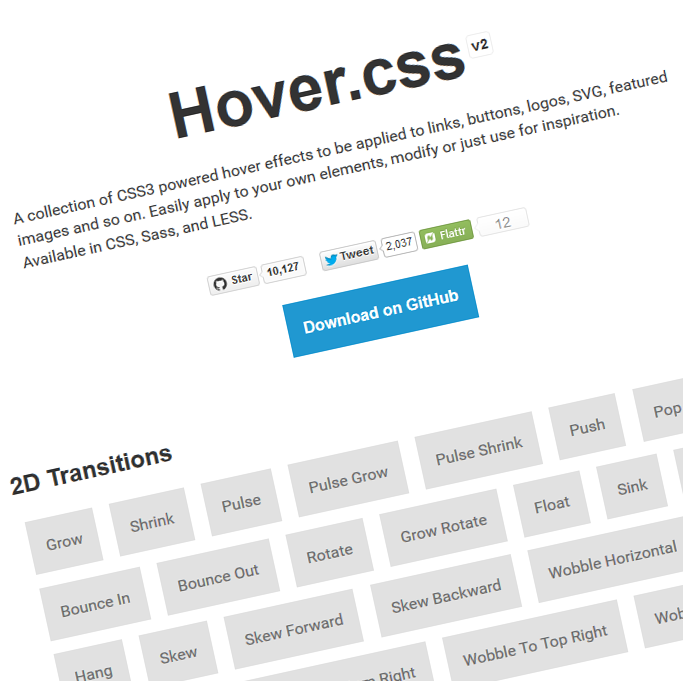 html">Меню</a>
<ul>
<li>
<a href="example.html">Ссылка</a>
</li>
<li>
<a href="example.html">Подменю</a>
<ul>
<li>
<a href="example.html">Подменю</a>
<ul>
<li><a href="example.html">Ссылка</a></li>
<li><a href="example.html">Ссылка</a></li>
<li><a href="example.html">Ссылка</a></li>
<li><a href="example.html">Ссылка</a></li>
</ul>
</li>
<li><a href="example.html">Ссылка</a></li>
</ul>
</li>
</ul>
</li>
</ul>
</div>
html">Меню</a>
<ul>
<li>
<a href="example.html">Ссылка</a>
</li>
<li>
<a href="example.html">Подменю</a>
<ul>
<li>
<a href="example.html">Подменю</a>
<ul>
<li><a href="example.html">Ссылка</a></li>
<li><a href="example.html">Ссылка</a></li>
<li><a href="example.html">Ссылка</a></li>
<li><a href="example.html">Ссылка</a></li>
</ul>
</li>
<li><a href="example.html">Ссылка</a></li>
</ul>
</li>
</ul>
</li>
</ul>
</div>
 Учебник CSS.
Учебник CSS.
 Продолжительность перехода transition-duration
Продолжительность перехода transition-duration Плавный переход нескольких свойств
Плавный переход нескольких свойств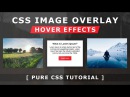 карта {
ширина: 130 пикселей;
высота: 195 пикселей;
положение: относительное;
дисплей: встроенный блок;
}
.card .img-top {
дисплей: нет;
позиция: абсолютная;
верх: 0;
слева: 0;
z-индекс: 99;
}
.card: hover .img-top {
дисплей: встроенный;
}
карта {
ширина: 130 пикселей;
высота: 195 пикселей;
положение: относительное;
дисплей: встроенный блок;
}
.card .img-top {
дисплей: нет;
позиция: абсолютная;
верх: 0;
слева: 0;
z-индекс: 99;
}
.card: hover .img-top {
дисплей: встроенный;
}

Leave a Comment